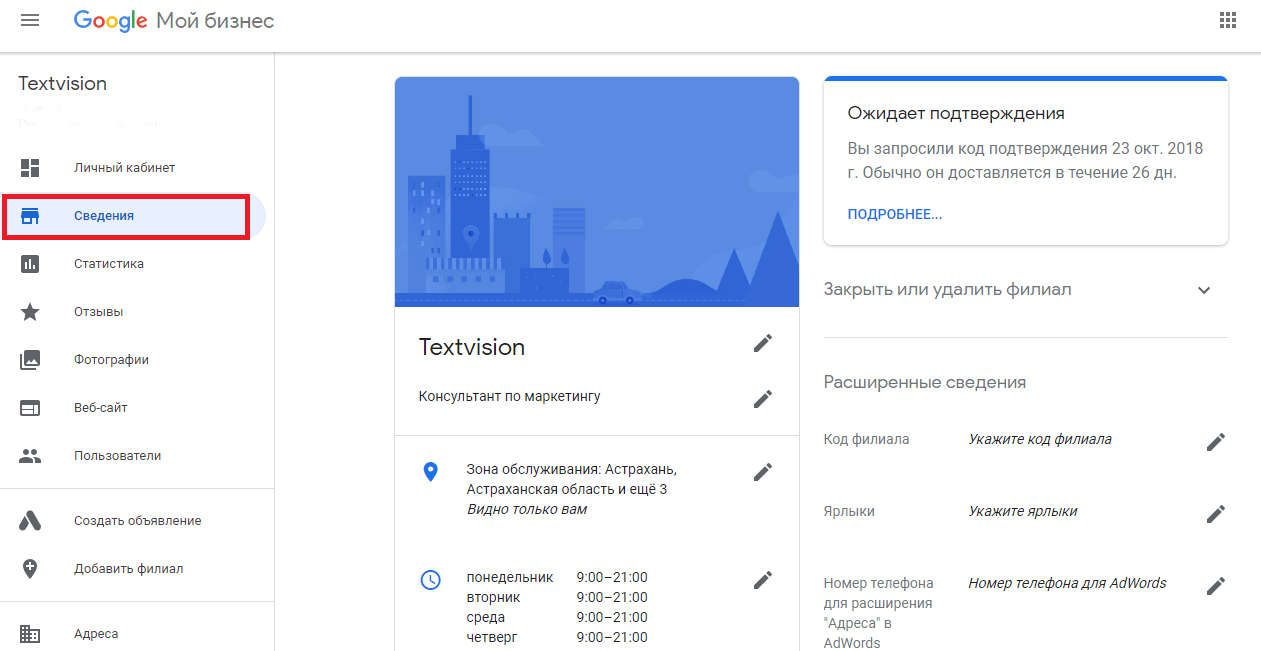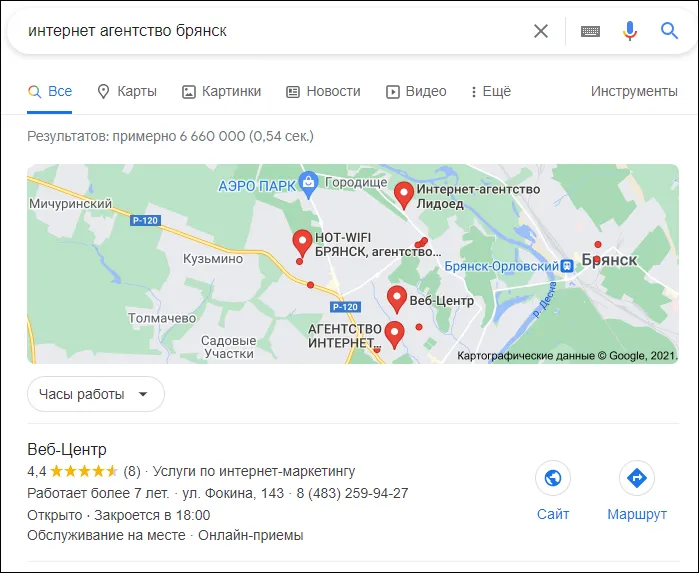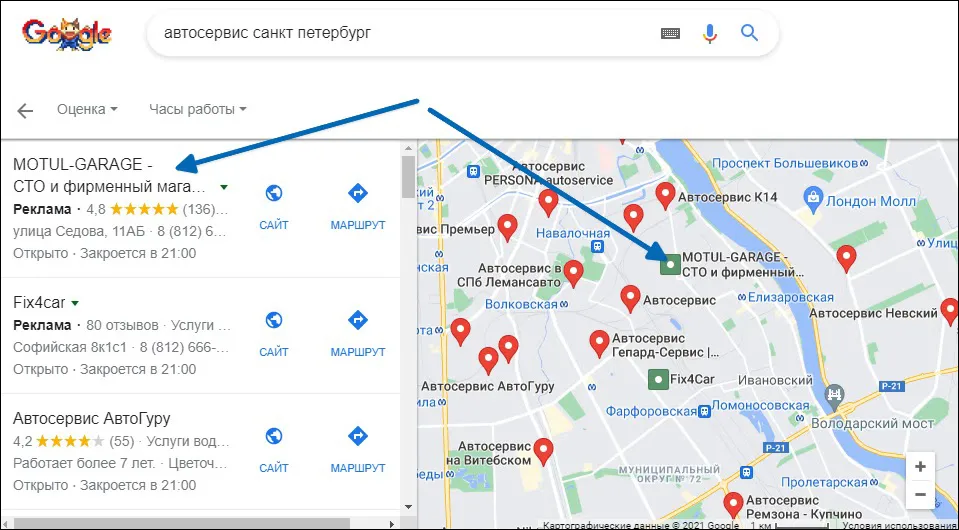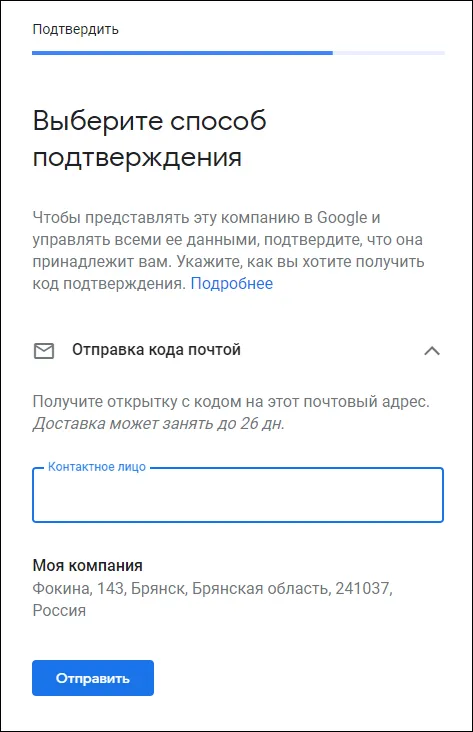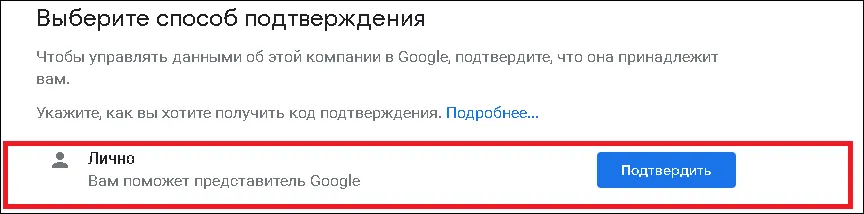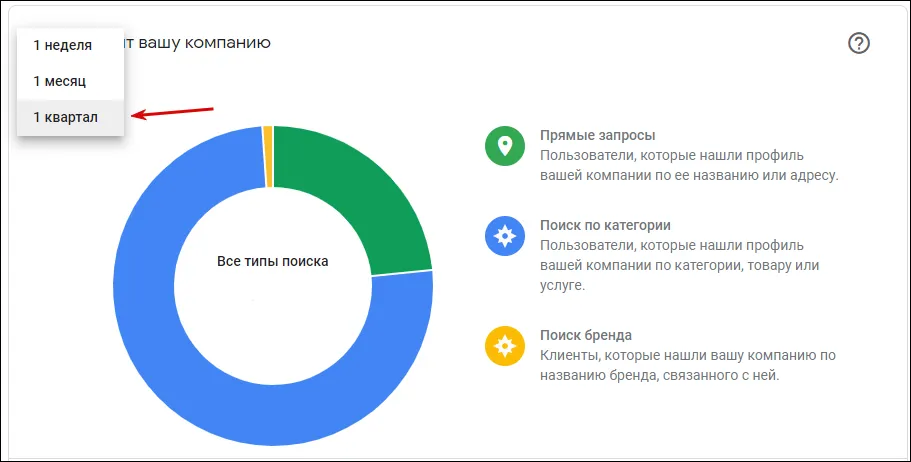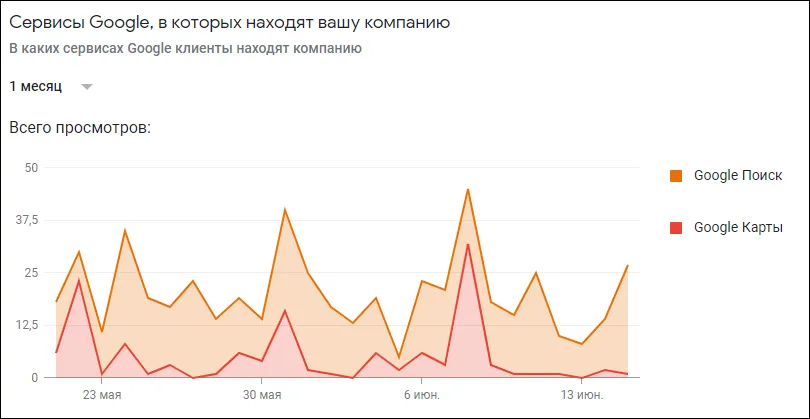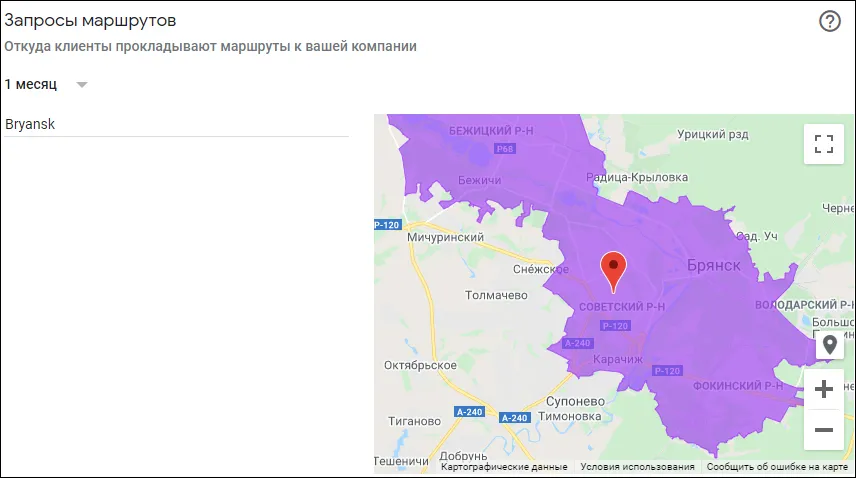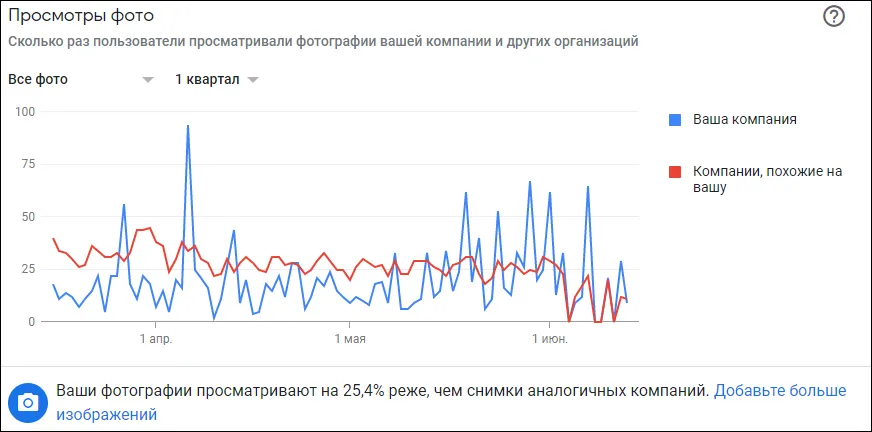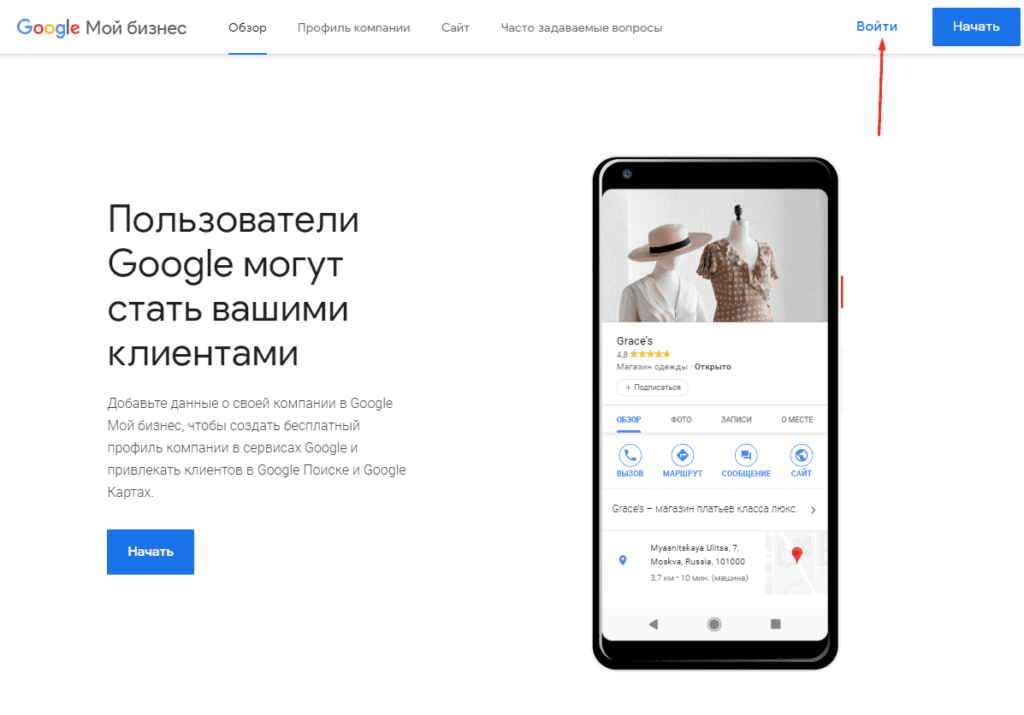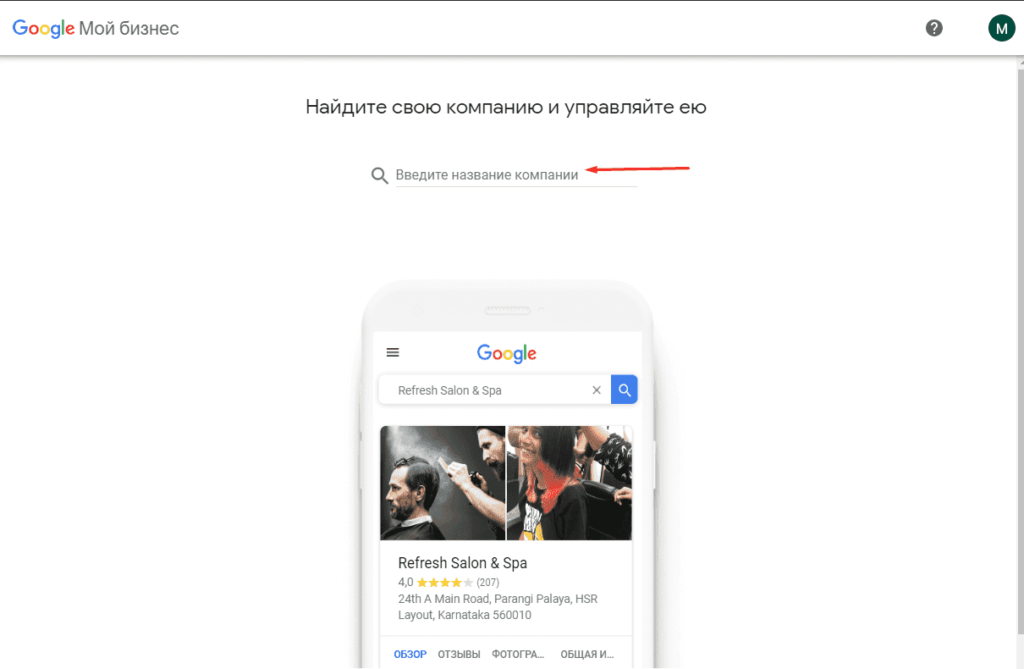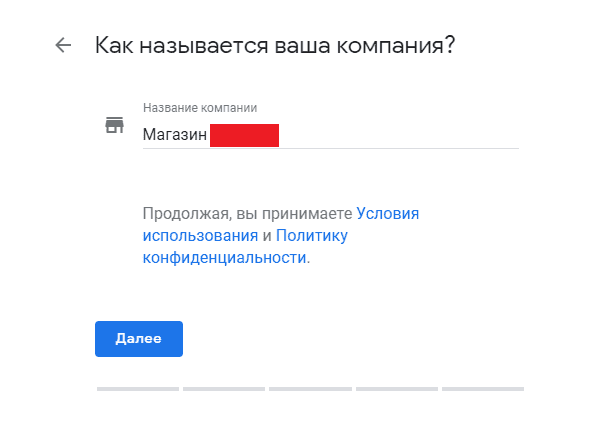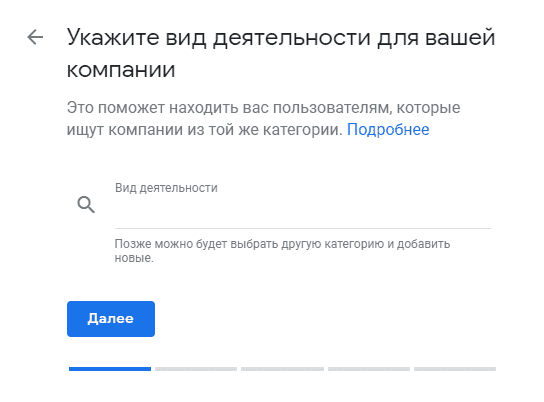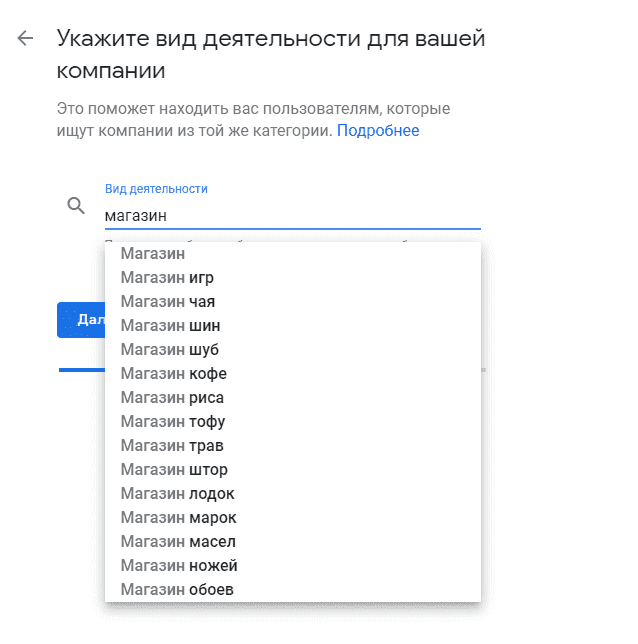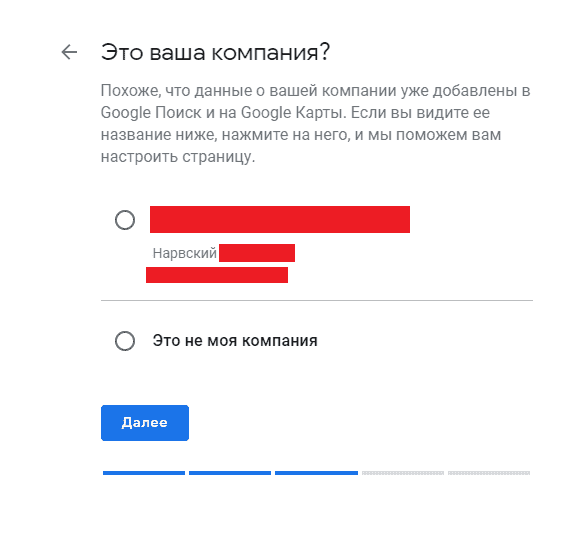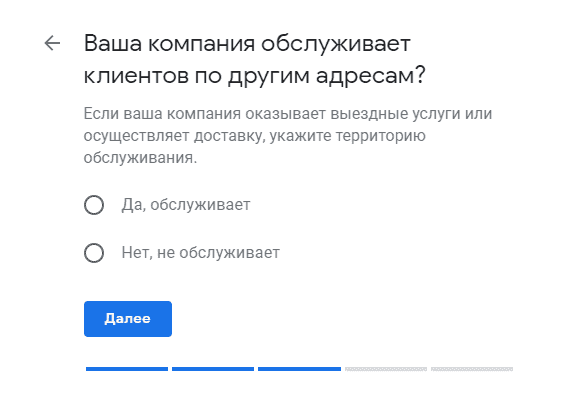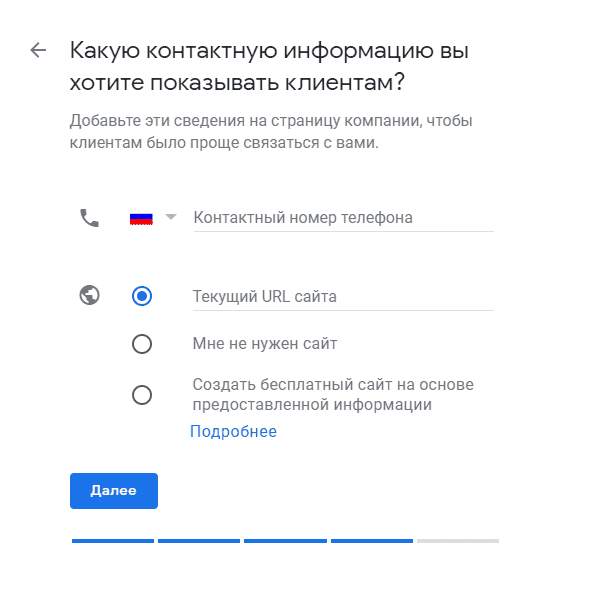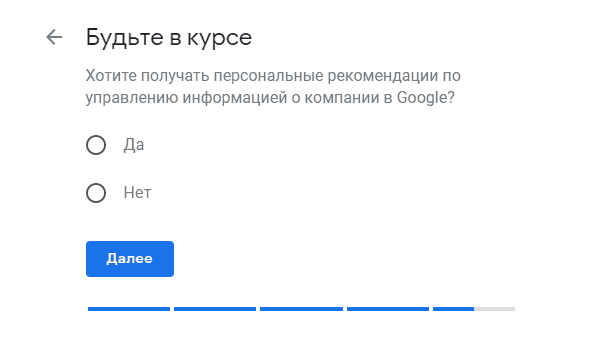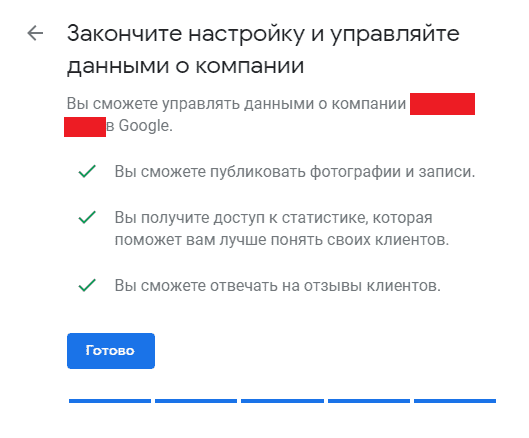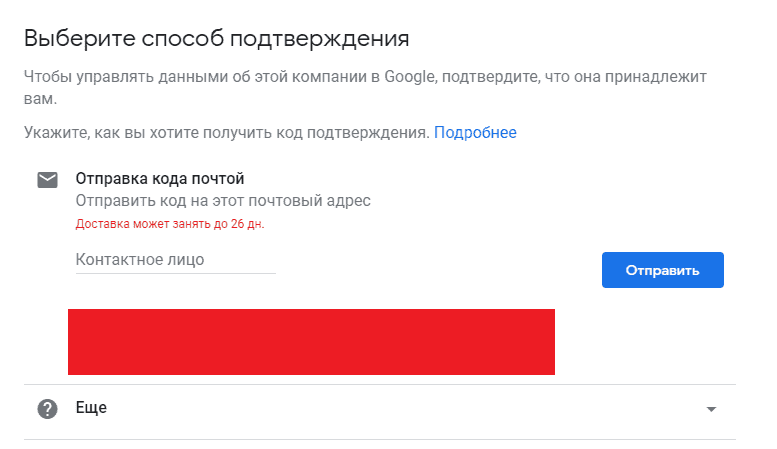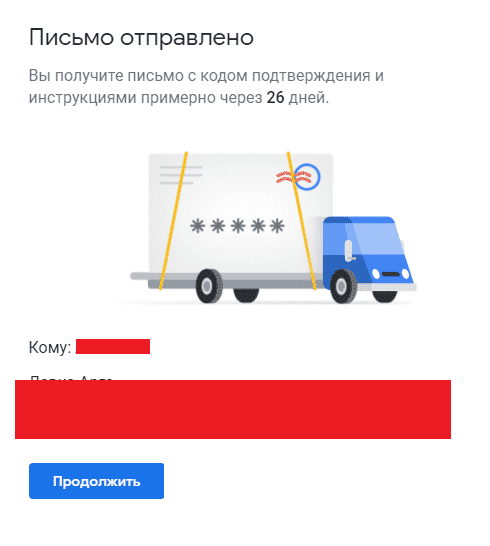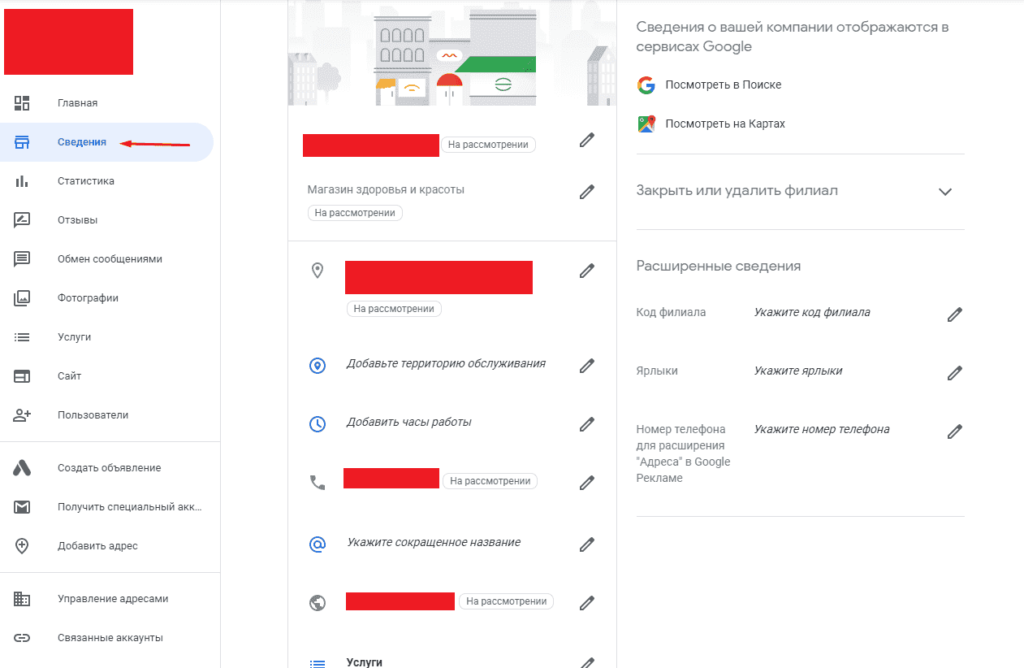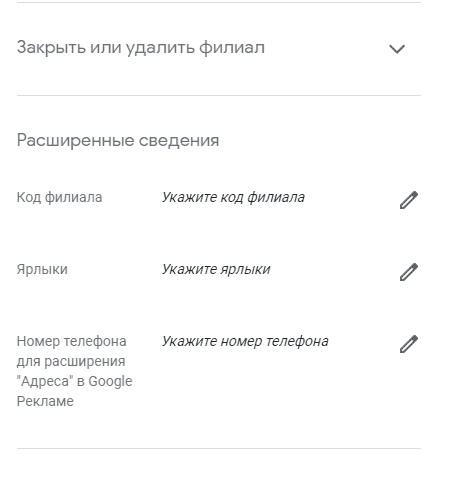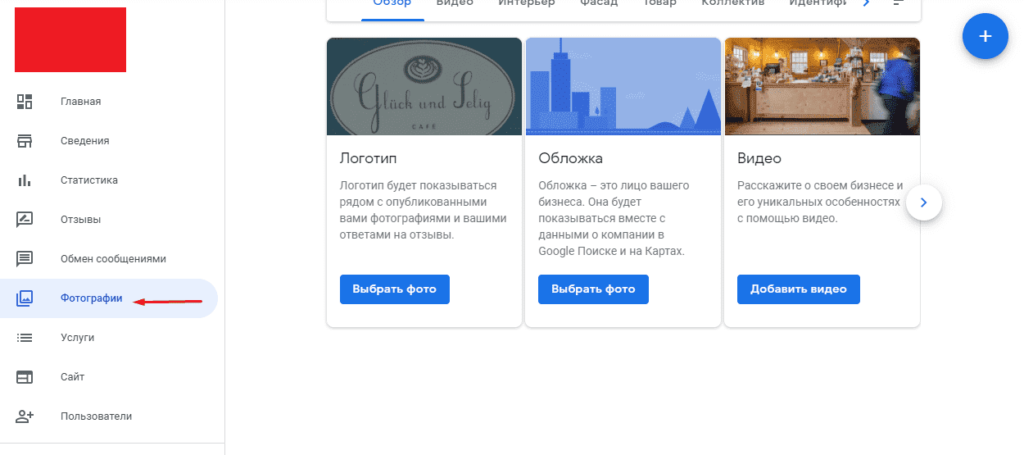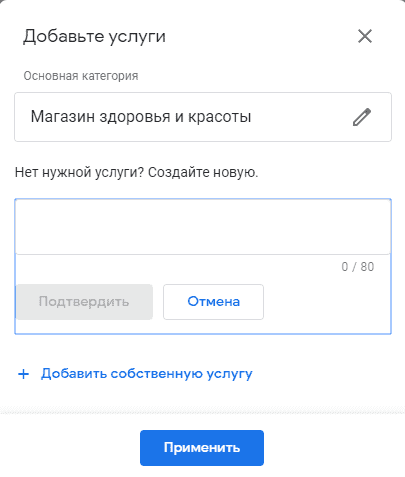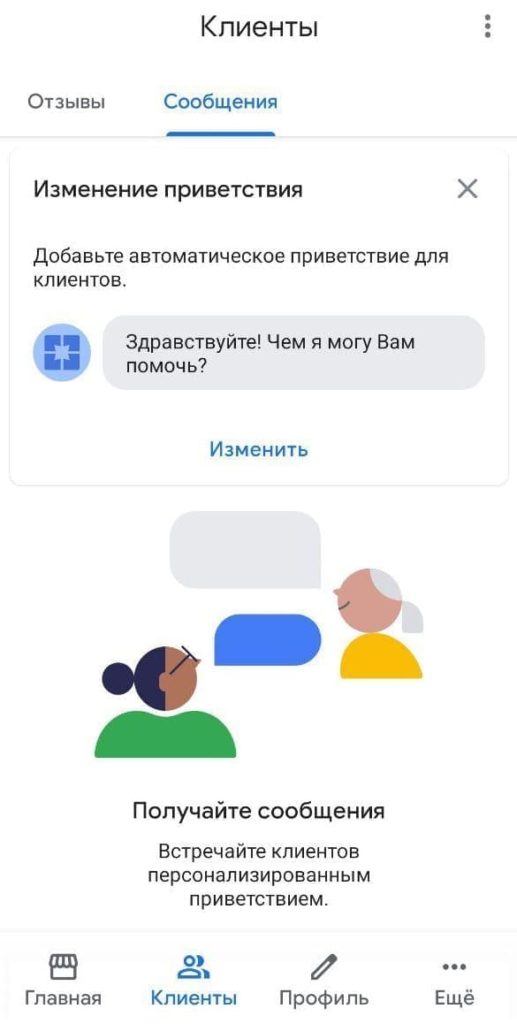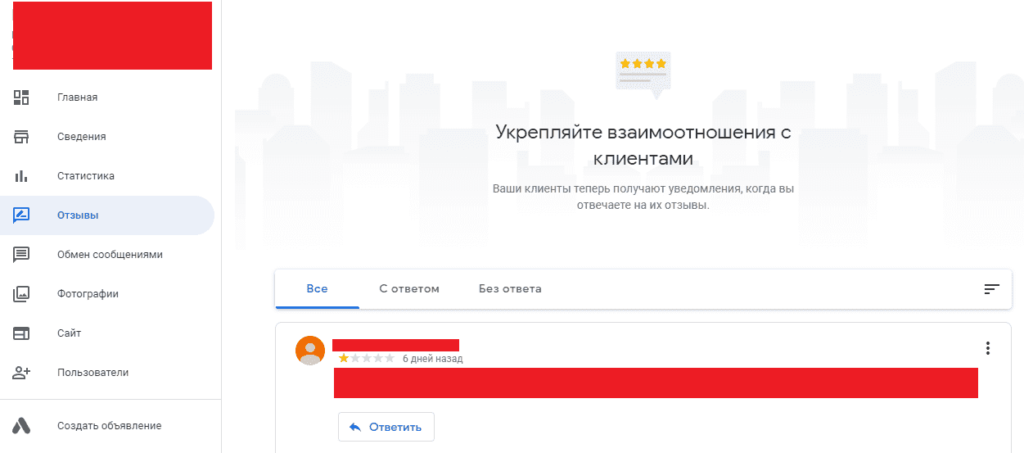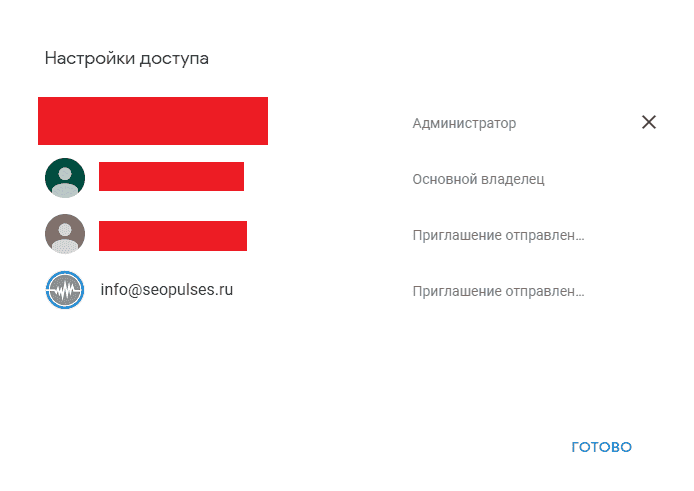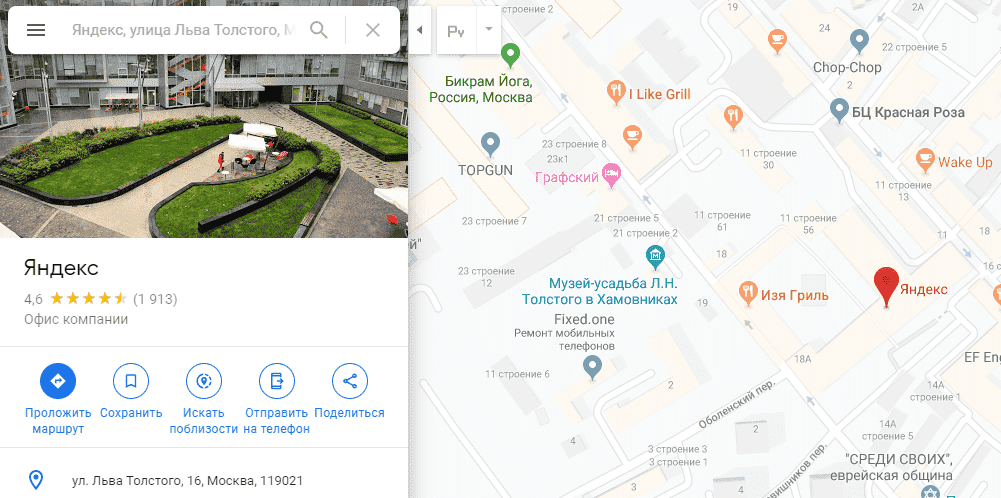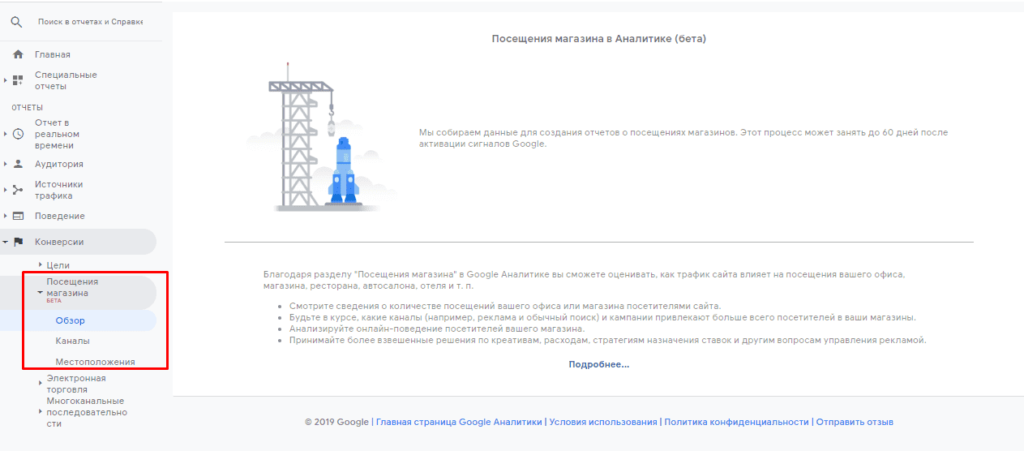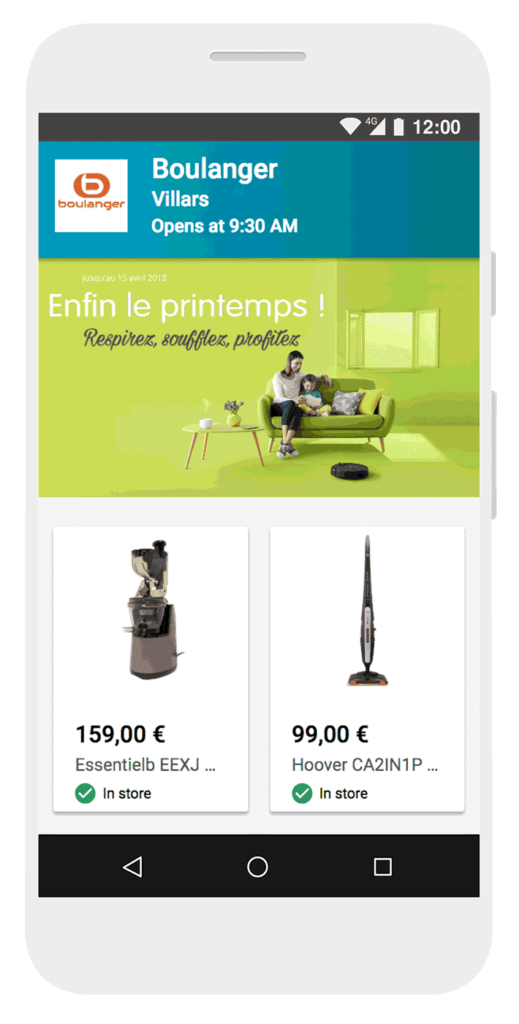Чтобы изменить в Google название компании или другие сведения о ней, вам нужно сначала подтвердить данные о компании. Если вы пройдете процедуру подтверждения, то сможете быть уверены, что в Google показываются правильные данные о вашей компании и никто кроме вас не может их изменять.
Чтобы избежать задержек, перед отправкой запроса убедитесь, что адрес указан в соответствии с нашими правилами.
Начать работу
Посмотреть статус подтверждения
подтвердите свой бизнес в Google
Первичное подтверждение
- Добавьте профиль компании в Google или заявите права на него.
- Когда вы добавляете профиль или заявляете право собственности на него, вы можете использовать подтверждение по телефону, SMS, электронной почте или с помощью видео.
- Возможно, вам будет предложено пройти подтверждение несколькими способами.
- Доступные способы зависят от вида деятельности, общедоступных сведений, региона, графика работы службы поддержки и количества запросов.
- Выберите способ подтверждения и ознакомьтесь с инструкциями.
- Мы можем проверить ваше подтверждение вручную, чтобы убедиться в правильности данных. Это может занять до семи рабочих дней.
- Если данные о вашей компании будут подтверждены, вы получите уведомление.
- Если мы не сможем подтвердить данные с помощью первого способа, то в профиле компании снова появится кнопка «Подтвердить данные». В таком случае попробуйте другой способ.
- После подтверждения:
- Обновление информации о компании в сервисах Google может занять несколько недель.
- Вы сможете в любой момент добавлять и изменять данные. Подробнее о том, как изменить профиль компании в Google…
- Вы сможете взаимодействовать c клиентами в профиле компании: делать публикации, читать отзывы и отвечать на них и общаться в сообщениях.
Как найти свой профиль
- В Google Поиске введите запрос
моя компания. - Найдите свою компанию в Google Поиске или на Картах по названию и городу.
- В приложении «Google Карты» в правом верхнем углу экрана нажмите на значок профиля
Ваш профиль компании.
Повторная проверка после изменения сведений
Чтобы поддерживать высокое качество информации о компании, Google может попросить вас повторно пройти процедуру подтверждения. Также это может произойти, если вы измените данные компании. Мы также можем попросить вас обновить информацию о компании или предоставить дополнительные сведения.
Чтобы повторно подтвердить данные, перейдите в подтвержденный профиль компании и следуйте инструкциям.
Стандартные способы подтверждения
По телефону или SMS
Важно! Прежде чем запросить код подтверждения, убедитесь, что у вас есть возможность принимать звонки или текстовые сообщения на телефонный номер компании. Интерактивные автоответчики (ИАО) не смогут получить код.
- Перейдите к профилю компании. Подробнее о том, как его найти…
- Нажмите Подтвердить данные
По телефону или По SMS.
- Ответьте на звонок или дождитесь SMS с кодом.
- Введите код в профиле.
По электронной почте
Важно! Убедитесь, что у вас есть доступ к электронной почте, указанной на экране подтверждения.
- Перейдите к профилю компании. Подробнее о том, как его найти…
- Нажмите Подтвердить данные
По эл. почте.
- Следуйте инструкциям, которые вы получите по электронной почте.
Видеозапись
Важно! Вы можете удалить видео в любой момент. Если вы отмените загрузку видео, то оно не будет доступно ни вам, ни Google. Подробнее о том, как удалить видео…
Шаг 1. Загрузите видео
- Продумайте, что вы будете снимать на видео. Оно должно представлять собой одну непрерывную запись, где показано следующее:
- Ваше текущее местоположение. Чтобы подтвердить адрес компании в Google Картах, снимите ее окружение, например таблички с названием улицы, вывески соседних компаний и т. д.
- Рабочий процесс или оборудование. Чтобы подтвердить, что ваша компания находится по этому адресу в Google Картах, продемонстрируйте рабочий процесс. Например, вы можете показать свой ассортимент товаров, оборудование со своим брендом, маркетинговые материалы или инструменты, которые вы используете.
- Доказательства вашей связи с компанией. Чтобы подтвердить, что вы – уполномоченный представитель компании, продемонстрируйте, что у вас есть доступ к материалам и помещениям для сотрудников. Например, покажите, как вы работаете с кассой, заходите на кухню или в кладовую, просматриваете документы (если они не являются конфиденциальными) или открываете дверь ключом.
-
На мобильном устройстве найдите профиль компании.
- Примечание. Если вы начали процесс подтверждения на компьютере, вы сможете отсканировать QR-код, чтобы продолжить работу на мобильном устройстве.
- Нажмите Подтвердить данные
Снять видео.
- Нажмите Начать запись. Снимите видео согласно инструкциям.
- Нажмите Остановить запись
Добавить видео.
Шаг 2. Дождитесь окончания проверки
Когда вы загрузите видео, мы его проверим. Это может занять до пяти рабочих дней.
- Если данные о вашей компании будут подтверждены, вы получите уведомление.
- Если вы не сможете пройти подтверждение в ходе видеовстречи, то в профиле снова появится кнопка «Подтвердить данные». Можно будет воспользоваться другим способом подтверждения.
3. Удалите видео
Видеовстреча в реальном времени
Шаг 1. Подготовьтесь к звонку
- Проверьте часы работы службы поддержки в вашем регионе и на вашем языке.
- Убедитесь, что ваше мобильное устройство позволяет проводить видеовстречи. Сотрудник службы поддержки поможет вам присоединиться к звонку.
- Подтвердите, что ваша компания находится по указанному адресу. Во время звонка нужно будет продемонстрировать, где находится компания, и подтвердить, что она принадлежит вам. Вот как это можно сделать:
- Местоположение. Покажите, что находится вокруг, например таблички с названием улицы, вывески соседних компаний, окружающую местность и т. д.
- Рабочий процесс или оборудование. Продемонстрируйте рабочий процесс. Например, вы можете показать свой ассортимент товаров, оборудование со своим брендом, маркетинговые материалы или инструменты, которые вы используете.
- Доказательства вашей связи с компанией. Продемонстрируйте, что у вас есть доступ к материалам и помещениям для сотрудников, например, покажите, как вы работаете с кассой, заходите на кухню или в кладовую, просматриваете документы (если они не являются конфиденциальными) или открываете дверь ключом.
Совет. Если образовалась очередь ожидающих ответа, вы можете вместо этого связаться с нами через Справочный центр. Обычно мы отвечаем в течение 24 часов. Мы можем запросить у вас дополнительную информацию.
Шаг 2. Начните текстовый чат со службой поддержки на любом устройстве
Шаг 3. Покажите свою компанию во время видеовстречи на мобильном устройстве
- Когда вы будете готовы, специалист поможет вам присоединиться к видеовстрече на мобильном устройстве.
- Включите камеру на устройстве, чтобы показать, где находится ваша компания, и подтвердить, что она ваша.
По почте
Если вы выбрали подтверждение по почте, мы отправим вам открытку с уникальным кодом подтверждения. Его нужно ввести в аккаунте, чтобы подтвердить, что компания находится по указанному адресу.
После того как вы запросите открытку:
- не изменяйте название, адрес и категорию компании;
- не запрашивайте новый код.
Если вы измените информацию или снова запросите код, мы отправим открытку с новым кодом, а предыдущий аннулируем, чтобы защитить достоверность вашего профиля.
Код подтверждения уникален и связан с вашей компанией, а также с адресом, который вы указали. Если адрес компании изменился до получения письма, необходимо запросить код для нового адреса. Код подтверждения действителен в течение 30 дней.
Шаг 1. Запросите открытку
Обычно открытка доставляется в течение 14 дней. В связи с пандемией COVID-19 сроки доставки могут увеличиться.
- Перейдите к профилю компании. Подробнее о том, как его найти…
- Нажмите Подтвердить данные
По почте.
- Проверьте адрес.
- Запросите открытку.
Шаг 2. Введите код подтверждения
Важно!
- Правила безопасности
- Сотрудники Google никогда не попросят вас назвать код подтверждения по телефону.
- Не передавайте свой код подтверждения никому, в том числе сторонним компаниям, оказывающим услуги по управлению вашим профилем в Google.
- Ваш код уникален и связан с аккаунтом вашей компании. Никто, кроме вас, не должен иметь доступ к коду.
Получив письмо с кодом подтверждения, выполните следующие действия:
- Перейдите к профилю компании. Подробнее о том, как его найти…
- В поле «Код» укажите пятизначный код подтверждения из письма.
- Нажмите Отправить.
Если у вас есть доверенный партнер, помогающий управлять профилем вашей компании, вы сможете добавить его вручную после того, как введете код.
- После подтверждения компании вы сможете добавлять в профиль владельцев и администраторов. Подробнее о том, как это сделать…
- Назначив владельцев и администраторов, вы сможете передать статус основного владельца профиля другому лицу.
Способы мгновенного подтверждения
В редких случаях мы можем сразу же определить, что профиль компании принадлежит определенному аккаунту Google.
Пример:
- Если вы подтверждаете сайт в Google Search Console, то ваш профиль может быть подтвержден мгновенно. Подробнее о том, как добавить сайт в Search Console…
- Если вы уже используете Search Console и подтвердили сайт до того, как создали профиль или заявили права на него, то предложение подтвердить данные не показывается. Вы сразу можете вносить изменения в профиль и общаться с клиентами.
- Если вы только начинаете работать с Search Console и подтверждаете сайт после того, как создали профиль или заявили права на него, нажмите Подтвердить данные. После этого вы сможете вносить изменения в профиль и общаться с клиентами.
- Если ваша компания соответствует требованиям и вы управляете как минимум 10 профилями филиалов одной компании, возможно, вам будет доступно массовое подтверждение.
Ресурсы по теме
- Как добавить или изменить адрес компании
- Как запросить право собственности на профиль компании, если кто-то другой уже подтвердил его
- Как сообщить о нарушении правил третьим лицом
Эта информация оказалась полезной?
Как можно улучшить эту статью?
Google Мой Бизнес — это бесплатный сервис, который помогает увеличить число потенциальных клиентов. После регистрации в сервисе, ваша организация будет отображаться на картах, в Google+ и в поиске, когда пользователи введут релевантный запрос. Кроме того, можно будет привязать контактную информацию к объявлениям в Google Ads.
С помощью сервиса вы повысите лояльность потенциальных покупателей. Клиенты, видя адреса магазинов, контактные телефоны и адрес сайта, убедятся в том, что компания реально существует, поэтому будут охотнее совершать покупки онлайн. Если вы продаёте товары или услуги офлайн, потенциальные покупатели смогут быстро найти точки продаж, благодаря инструменту построения маршрута на карте.
Реклама: 2Vtzqxi7Yrq
Помимо этого, сервис поможет продвинуть сайт компании в поиске Google. Контактная информация организации отображается на картах, которые размещаются в зоне максимальной концентрации внимания пользователя, когда он вводит поисковый запрос.
Google Мой Бизнес станет и дополнительной площадкой для общения с потенциальными или действующими клиентами. Вы сможете публиковать записи и фотографии, рассказывая о новых услугах и акциях, а у покупателей появится возможность оставлять отзывы. Отзывы клиентов можно комментировать, максимально быстро отрабатывая негатив.
У сервиса Google Мой Бизнес реализована как десктопная, так и мобильная версии. Последняя будет удобна предпринимателям, которые ценят своё время и хотят всегда быть в курсе событий. У мобильной версии полноценный функционал — со смартфона вы так же сможете публиковать новые фотографии и записи, отвечать на отзывы клиентов, обновлять информацию о компании. Единственное ограничение — на данный момент в мобильном приложении нельзя удалить страницу организации или изменить её владельца.
Читайте также: Как добавить сайт в Яндекс.Справочник
Чтобы зарегистрировать компанию, зайдите на сайт сервиса и кликните по кнопке «Начать».
В открывшемся окне введите название компании, изучите Политику конфиденциальности и Условия использования.
На следующем шаге укажите точный адрес вашей компании — страну, регион, город и индекс. Если у вас несколько филиалов, введите адрес головного офиса, а остальные — добавьте позже.
Поставьте галочку в соответствующей строке, если вы занимаетесь доставкой товаров или оказывает услуги клиентам на выезде.
Отметить этот пункт нужно и предпринимателям, которые оказывают услуги удалённо. Например, настраивают контекстную рекламу, не встречаясь с заказчиком в офисе, или дают консультации по Skype. Если у вас нет точки продаж в офлайне, поставьте ещё одну галочку у пункта «Скрыть мой адрес (это не магазин)». В таком случае потенциальные клиенты будут видеть только регион.
Определите территорию обслуживания, задав радиус.
Или указав конкретные населённые пункты или регионы списком.
На следующем шаге укажите вид деятельности. Его можно будет поменять после регистрации.
Введите контактные данные — номер телефона и адрес сайта. Если у вас пока нет сайта компании, вы можете бесплатно создать его с помощью сервиса.
На следующем шаге согласитесь или откажитесь от получения рекомендаций сервиса.
Регистрация завершена. Осталось лишь подтвердить данные аккаунта удобным способом.
Это интересно: Как быстро проиндексировать сайт в Яндекс и Гугл
Подтверждение данных
Подтвердить сведения об организации в сервисе можно тремя способами — реальным письмом по почте, телефонным звонком робота и с помощью Google Search Console. Чаще всего сервис предлагает подтверждение физическим письмом. На доставку уходит до 25–26 дней, но если вы укажете контактное лицо, письмо придёт быстрее — примерно через две недели.
В письме вы найдёте пятизначный код, который нужно будет указать в личном кабинете, кликнув по «Ввести код подтверждения» в разделе «Адреса».
Другие способы подтверждения аккаунта — телефонным звонком или посредством Google Search Console — доступны не для всех видов бизнесов. Если этих способов не оказалось в списке, значит придётся дожидаться письма от Google.
Заполнение профиля компании
Вы можете зайти в личный кабинет сразу после регистрации в сервисе. Однако некоторые разделы — «Статистика», «Отзывы» и «Фотографии» — будут недоступны, пока вы не подтвердите данные.
После регистрации владельцы компаний могут указать график и часы работы, создать краткое описание. Делается это прямо в главном меню аккаунта — достаточно кликнуть по интересующему разделу и добавить информацию.
Часы работы я уже указала, поэтому этот пункт не отображается в списке, а профиль заполнен на 65% вместо 50%. Чтобы добавить дополнительную информацию, кликните по иконке с плюсом у нужного пункта.
В описании компании старайтесь не дублировать информацию. Помните, что график и рабочие часы, адрес сайта и офиса отображаются рядом с названием в карточке. Лучше расскажите клиентам об особенностях вашего заведения и долгосрочных акциях.
Всю информацию об организации можно указать в разделе «Сведения», который находится в меню слева.
Здесь вы можете не только изменить основные данные аккаунта — адрес, телефон, URL сайта, — но и указать список оказываемых услуг, дату открытия офиса, добавить фотографии.
Если вам нужен сайт, вы сможете бесплатно создать его в разделе «Веб-сайт».

Конструктор позволяет менять дизайн, надписи на кнопках с призывом к действию, заголовки, подзаголовки и описание, добавлять фотографии. Когда сайт будет готов, кликните по кнопке «Опубликовать», чтобы он стал виден потенциальным покупателям.
Есть и ещё два раздела, которые пригодятся владельцам бизнеса — «Пользователи» и «Создать объявления». В первом вы можете добавить представителей компании, определяя их роли, а во втором — запускать рекламные кампании с помощью AdWords Express. Но с особенностями этих инструментов лучше разбираться после того, как вы подтвердите данные аккаунта.
Добавление филиала компании в Гугл Мой Бизнес
В сервисе вы можете указать несколько филиалов или офисов вашей организации. Для этого в личном кабинете кликните по пункту «Добавить филиал» в меню слева.
Вам придётся так же ввести название компании, выбрав её в списке, добавить точный адрес, индекс, указать вид деятельности и контактную информацию — телефон, адрес сайта.
Информация отобразится в разделе «Сведения» вашего аккаунта. Указать адрес других офисов можно и в разделе «Адреса», кликнув по кнопке «Добавить адрес».
Google не рекомендует добавлять филиалы до тех пор, пока вы не подтвердите данные аккаунта. Сведения в профиле периодически проверяются, поэтому любые изменения и дополнения могут обернуться блокировкой аккаунта. После этого придётся объясняться с Google, подавая запрос на восстановление данных.
Google Мой Бизнес станет дополнительным инструментом для привлечения потенциальных покупателей и отстройки от конкурентов. Зарегистрируйте компанию в сервисе, чтобы на практике убедиться в положительном эффекте.
Google My Business (GMB) – это бесплатный сервис для создания и продвижения бизнес-профиля компании в сервисах Google. В GMB создается карточка компании, которая позволяет продвигать бизнес в поисковой системе Google и в Google Картах, даже если у организации нет сайта. В этой статье собрали инструкцию, как создать и правильно заполнить карточку компании и как подтвердить права на управление. А для начала посмотрим, какую выгоду можно получить, пользуясь Google My Business.
Содержание
Зачем нужен аккаунт Google My Business
Как добавить компанию в Google My Business
Подтверждение карточки Google Мой Бизнес
Массовая загрузка данных: если у вас есть филиалы
Google Мой Бизнес изнутри: обзор кабинета
Полезные инструмент Google Мой Бизнес
- Добавить возможность бронирования
- Создать сайт
- Передать права
Рекомендации по продвижению
Зачем нужен аккаунт Google My Business
Сервис дает пользу бизнесу по четырем направлениям:
- Продвигает компанию по брендированным запросам и делает расширенную выдачу – Google показывает карточку с основной информацией об организации справа от результатов поиска:
Карточка компании в расширенной выдаче при брендированном запросе
- Продвигает в поиске по ключевым, не брендовым запросам.
Это помогает небольшим локальным компаниям и сайтам без большого бюджета на продвижение: Google лучше показывает организации, которые физически расположены в регионе пользователя.Карточка компании при запросе по ключевым словам
-
Размещает компанию на Google Картах.
На карте появляется маркер, установленный в адресе из карточки. Кликнув на маркер, пользователь Google Карт увидит инфоблок с основной информацией компании и сможет связаться с вами или проложить маршрут до организации. Маркеры разных компаний отличаются, потому что зависят от вида деятельности организации.Карточка компании в результатах поиска на картах
- Через кабинет Google Мой Бизнес можно рекламировать карточку компании, чтобы она выше ранжировалась в списке результатов поиска. Маркер на карте платно продвигаемой компании визуально отличается.
Пример карточки компании на продвижении
Как работает карточка для пользователя
Представим: пользователя заинтересовала компания. Из карточки он может:
- перейти на сайт → ознакомится с предлагаемыми товарами или услугами → оформить заказ;
- позвонить по указанному номеру телефона, чтобы уточнить детали;
- построить маршрут в навигаторе → приехать к вам → оформить заказ.
Из-за того, что вся основная информация о компании содержится в карточке, теперь пользователю не всегда нужно переходить на сайт или в соцсети. Удобнее обратиться в компанию сразу из поиска.
Кроме контактов в карточке компании есть еще один значимый блок – отзывы. Отзывы клиентов и рейтинг компании собираются не только из Google, но и из других доступных мест, например, 2ГИС или Яндекс.Карты. Они дают пользователю информацию о доверии клиентов к организации.

Фрагмент карточки компании в Google с отзывами из Яндекс.Карт
Как добавить компанию в Google My Business
Карточку в Google Мой Бизнес могут создать компании, которые работают по конкретному физическому адресу, выезжают к клиентам на определенной территории или занимаются одновременно и тем, и другим.
1. Переходим на сайт Google My Business и нажимаем кнопку «Начать».
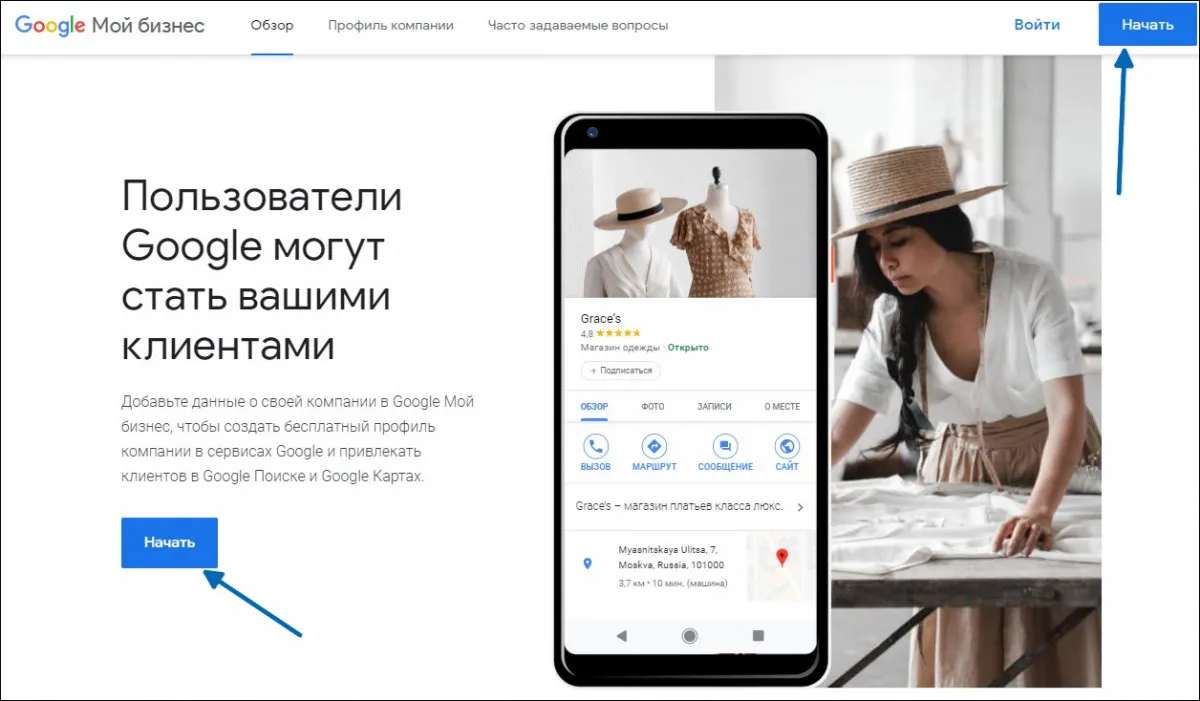
Откроется форма авторизации в Google-аккаунте. Если вы уже регистрировали аккаунт, то введите свои данные. Если нет – зарегистрируйте Gmail.
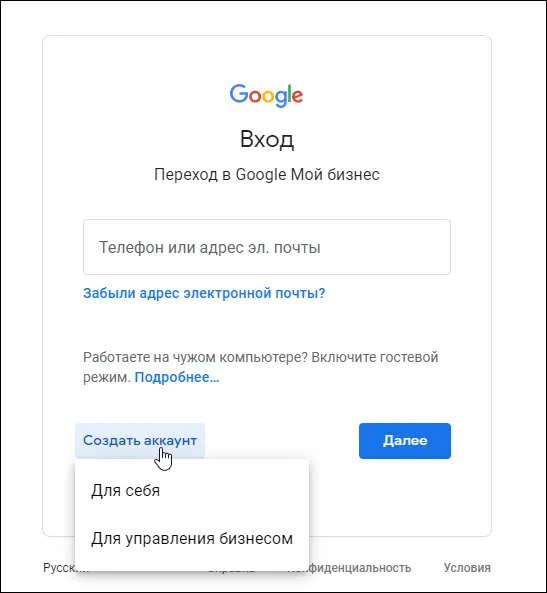

2. Заполните карточку организации: начните вводить название компании. Google предложит варианты, и если в выпадающем списке видите нужную компанию – выберите ее, если нет – введите полное название и щелкните на первый пункт выпадающего списка.
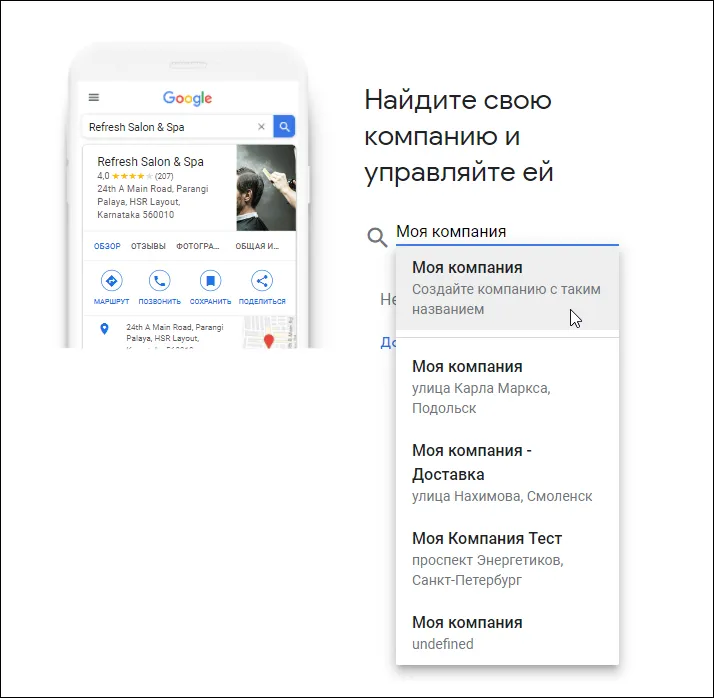
3. Укажите вид деятельности организации. Начните вводить описание того, чем компания занимается. Google покажет варианты, похожие на ваш. Выбирайте из предложенных вариантов, свой вариант система ввести не позволит. Если с первого раза подобрать формулировку не удалось, попробуйте разные описания деятельности. В случае, если не найдете подходящее – выбирайте схожее значение.
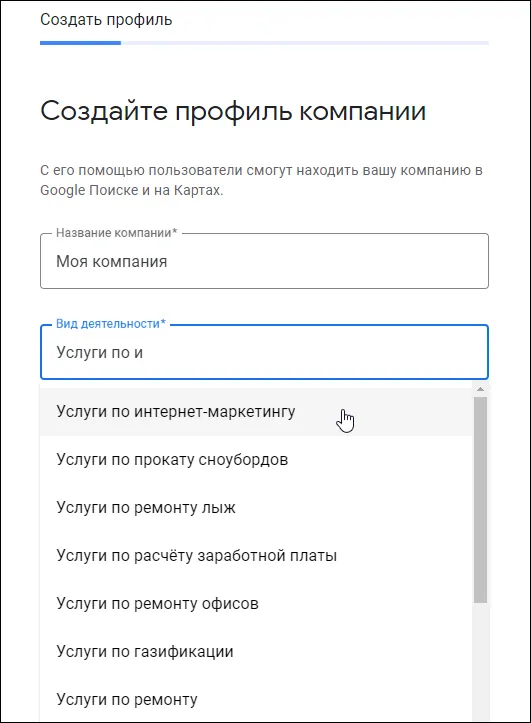
Найдите вид деятельности, отражающий нишу компании
4. Есть адрес, куда приходят клиенты? Отмечайте «Да» и нажимайте «Далее». Предлагаете только выездные услуги? Ставьте «Нет» и пропускайте шаг.

Если выбрали «Да», внесите адрес компании. Почтовый индекс система подставит автоматически после заполнения города, улицы и дома.
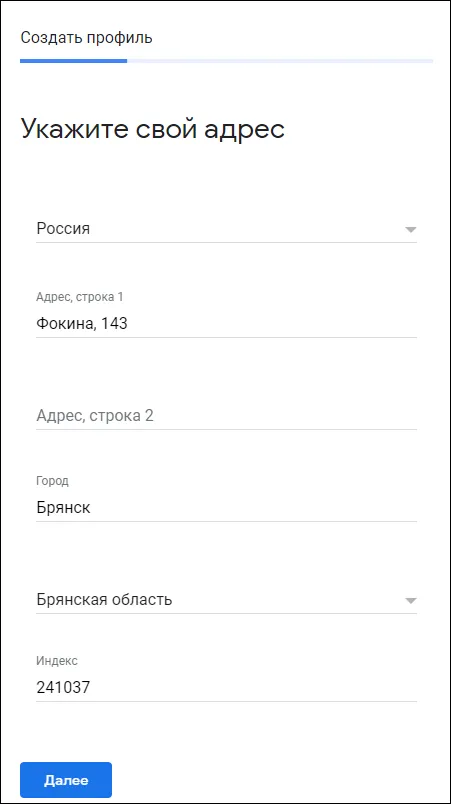
5. Если работаете не только по своему адресу, но и выезжаете к клиентам, расскажите об этом пользователям.
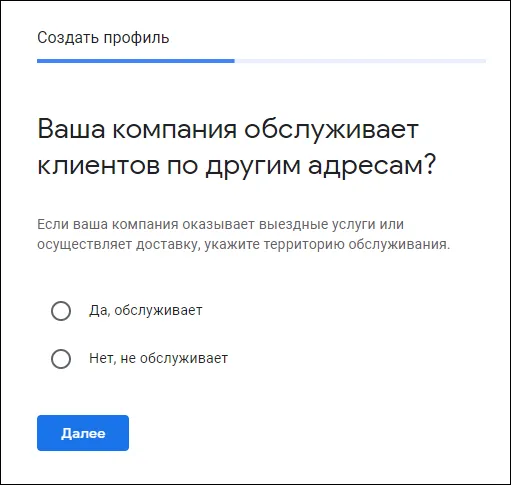
6. Укажите территорию, где предлагаете услуги клиентам: регион, район, станцию метро. В случае, если вы работаете только по фактическому адресу, выберите «Нет» и пропустите пункт.
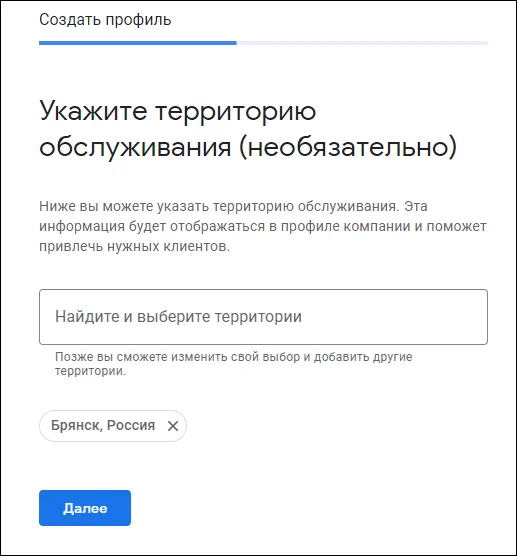
7. Введите контактный номер телефона.
8. Укажите URL сайта, чтобы дополнительно привлечь трафик. Если сайта нет, Google предлагает создать его бесплатно с помощью своих сервисов.

Следующим шагом сервис предлагает подтвердить карточку организации. Пока пропустите этап – кнопка «Подтвердить позже».
9. Добавьте услуги, которые оказываете. Если предложенные варианты не подходят, укажите список собственных.
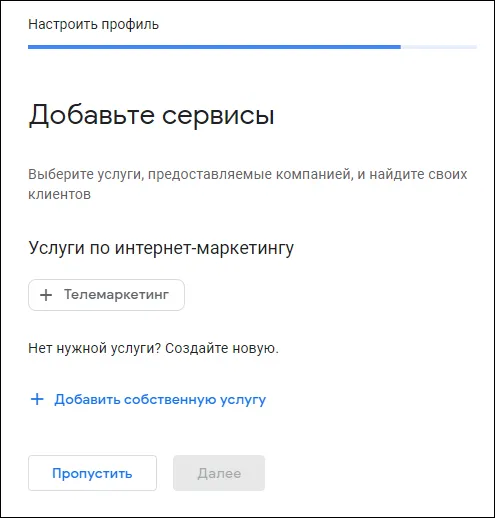
10. Укажите часы работы, чтобы посетители знали, когда можно обратиться в компанию.
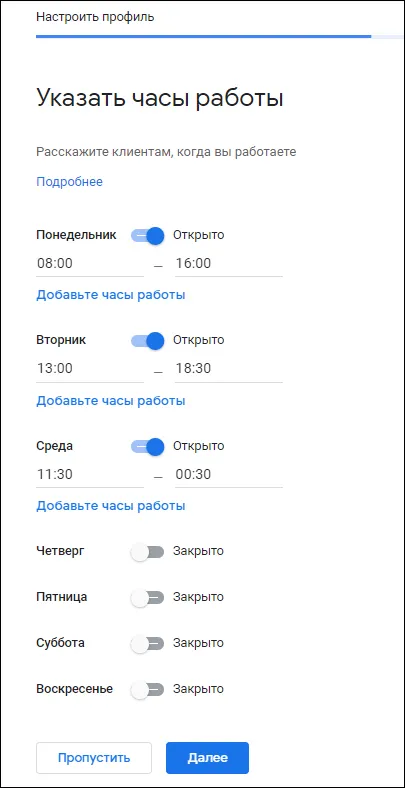
11. Выберите, хотите ли вы получать сообщения пользователей. Их вопросы и ваши ответы будут видны всем.
Не выбирайте «Да», если у вас нет ресурсов контролировать поступление новых сообщений и отвечать на них. Это создаст негативное впечатление, что вы игнорируете своих клиентов.

Пользователи пишут компании через форму «Задать вопрос» в карточке.

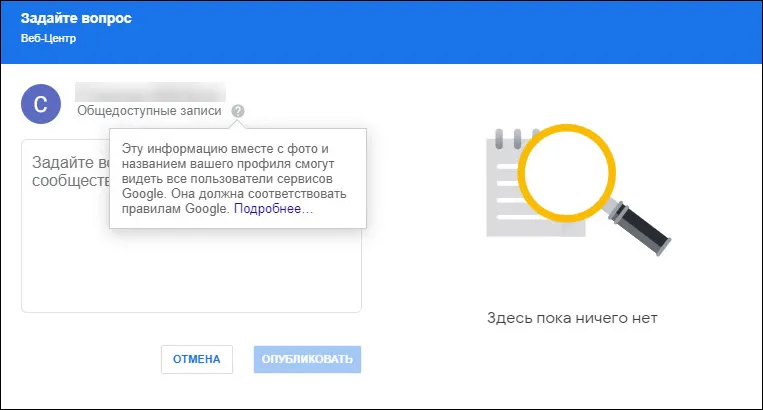
Форма для отправки вопроса компании
Уведомления о сообщениях поступают на email владельца карточки, а сами сообщения приходят в кабинет Google My Business. Чтобы попасть в раздел сообщения, в кабинете GMT нажмите на «Сообщения» в левом боковом меню.

12. Добавьте описание. Пишите о компании и предоставляемых услугах или товарах.

13. Последний шаг – добавьте фото: загрузите логотип компании, покажите вход в офис или магазин, продемонстрируйте интерьер, опубликуйте изображения товаров или фото коллектива.
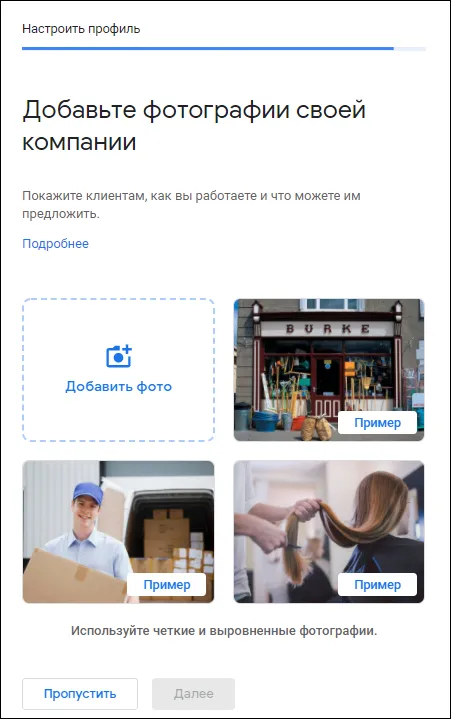
Google требует, чтобы фото соответствовали следующим критериям:
- Формат: JPG или PNG
- Размер: от 10 КБ до 5 МБ
- Рекомендуемое разрешение: 720 х 720 пикселей
- Минимальное разрешение: 250 х 250 пикселей
Фото должны быть четкими и понятными. Допускается незначительное редактирование и минимальное использование фильтров. Изображение должно соответствовать реальному виду объекта.
На этапе создания Google Мой Бизнес можно пропустить этот шаг и загрузить фотографии потом.
14. Нажмите «Продолжить».
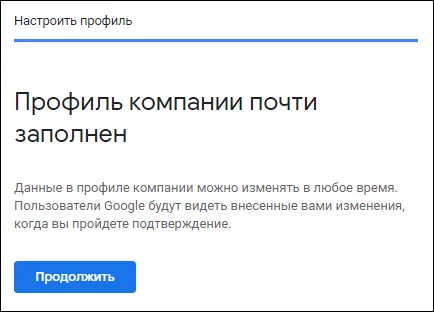
Подтверждение карточки Google Мой Бизнес
Вернемся к подтверждению карточки компании. Существует 6 способов подтвердить организацию в Google My Business, однако сервис не предоставляет выбор и сам предлагает один из вариантов. При этом изменить предложенный способ нельзя.
-
По почте.
Письмо с кодом отправляется на адрес, указанный при регистрации карточки. Чтобы избежать проблем с подтверждением, удостоверьтесь, что он указан правильно.
Письмо приходит в срок до 26 дней. После 30 дней с даты отправки, код становится недействительным.
Если письмо вы так и не получили, запросите ручное подтверждение в справочном центре GMB.
-
По телефону.
-
По электронной почте.
Подтверждение Google Мой Бизнес по телефону и электронной почте система предлагает крайне редко, в 10% случаев. Google сам определяет, кому предложить тот или иной вариант, вне зависимости от заполненных данных.
Если все-таки повезло, и у вас отображается способ подтверждения по телефону, учтите, что Google дает только 1 шанс. Если не получится, придется использовать первый вариант — письмо по почте.
-
Мгновенное подтверждение.
Такой способ удобен, если у организации 10 и более филиалов. Подтверждение выполняется на уровне аккаунта, поэтому если подтвержден основной владелец, то подтверждаются и все адреса группы.
-
С помощью доверенного представителя.
Google предоставляет право доверенного проверяющего компаниям по всему миру, в том числе и в России. Список таких компаний легко ищется в интернете. Представитель проверяет наличие организации по указанному адресу и соответствие карточки требованиям поисковой системы и активирует скрытый способ подтверждения — «Лично».
После подтверждения вы получите полный доступ к инструментам Google Мой Бизнес, а организация начнет отображаться на Картах в течение 24 часов. Подробнее о конкретном способе можно узнать в справочном центре.
Массовая загрузка данных в Google Мой Бизнес
Если у компании – более 10 филиалов, то Google предлагает массово загрузить данные. Эта функция одновременно добавляет и изменяет информацию о всех филиалах.
1. Перейдите в раздел «Компании» из левого бокового меню.
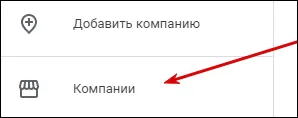
2. Нажмите в верхнем правом углу «Добавить компанию» и в выпадающем списке выберите «Импортировать компании».
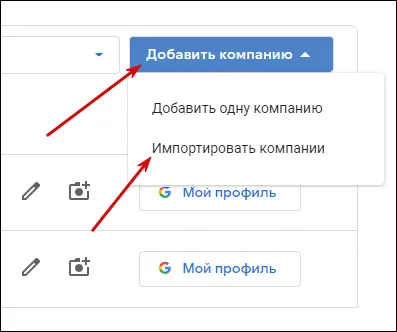
3. Загрузите файл с таблицей, в которой содержится информация о филиалах. Такая таблица заполняется по шаблону. Потребуется код филиала, адрес, номер телефона, сайт, вид деятельности, график работы, фотографии.
Чтобы разобраться, какие данные куда вводить, скачайте пример таблицы и заполните шаблон. По ссылке «Как создать файл импорта» можно изучить инструкцию Google, как правильно сделать таблицу и не ошибиться.


Фрагмент заполненного шаблона для массовой выгрузки данных в Google Мой Бизнес
Google Мой Бизнес изнутри: обзор кабинета
Информация о состоянии карточки и рекомендации по заполнению находятся во вкладке «Главная». Чтобы перейти на другую вкладку, выберите нужную в левом боковом меню.
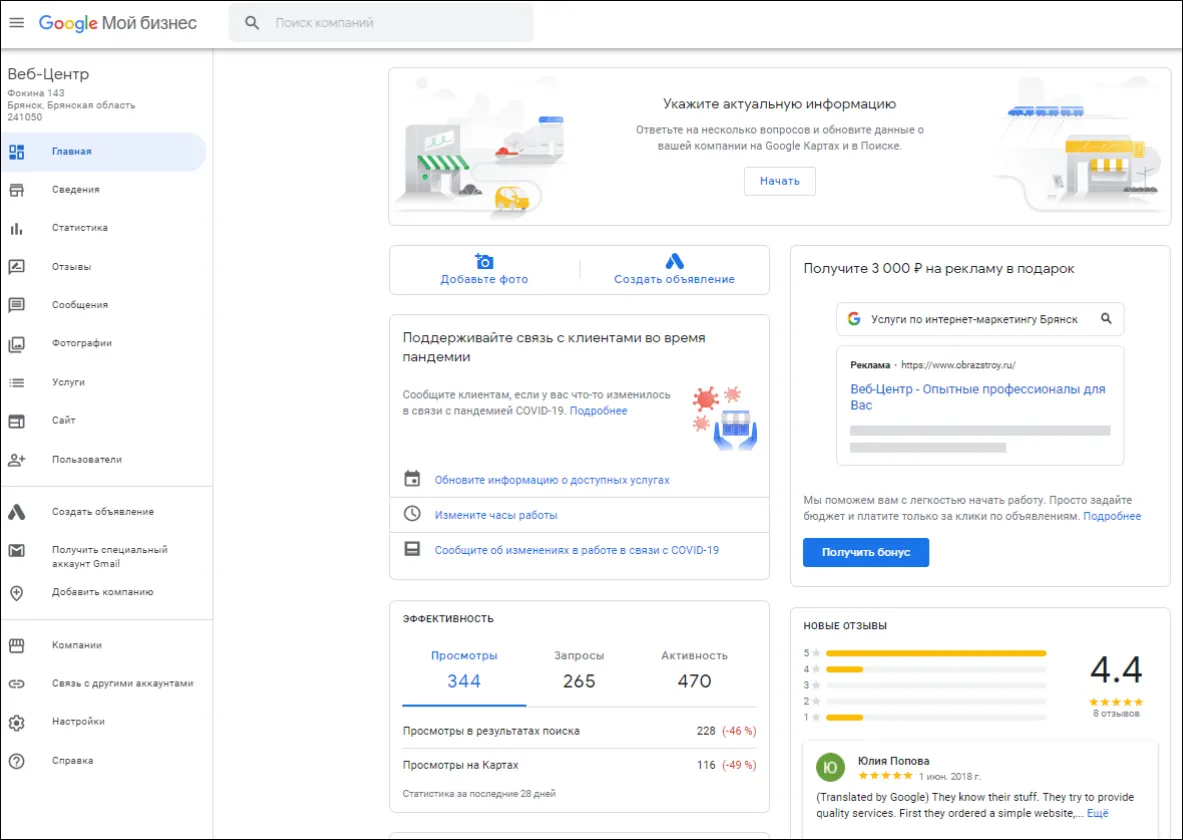
Главная страница кабинета сервиса Google My Business
Важный критерий, на который стоит ориентироваться в создании карточки филиала GMB – это уровень ее заполнения. Когда заполненность ниже 100 %, поисковая система хуже ранжирует карточку, а значит пользователи могут ее не увидеть.
Вкладка «Сведения»
Здесь редактируется основная информация о компании, которую добавили в на этапе создания карточки. Чтобы редактировать информацию внутри карточки, кликните на карандаш.
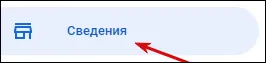
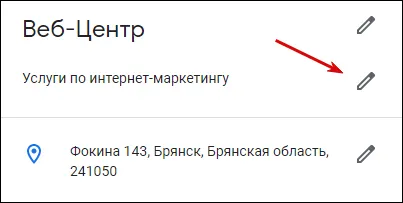
Добавьте атрибуты компании – характеристики, которые дают расширенную информацию об организации. Набор атрибутов отличается для каждой компании в зависимости от рода деятельности, указанных услуг и других данных.

После нажатия откроется окно, в котором вы увидите список атрибутов, доступных для выбора. Если хотите рассказать пользователям, что какого-то атрибута у компании нет, кликните на него два раза.

Расскажите пользователям, когда компания открылась. Если компании уже много лет, это пункт может стать преимуществом. У пользователей больше доверия к проверенным временем организациям.
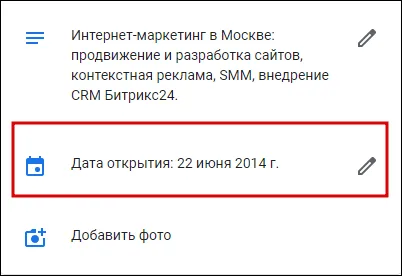
Год и месяц указывается обязательно, день – по желанию.
Еще одним важным моментом являются фото. Если изображения не добавляли в процессе создания карточки, сделайте это сейчас.
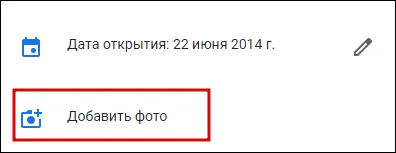
Основные условия здесь – логотип и обложка, которые всегда видны в карточке Google Мой Бизнес. Помимо них, можно загрузить фото и видео:
- интерьера – как магазин, офис, кафе, салон или мастерская выглядят изнутри;
- фасада – здание снаружи;
- коллектива – клиентам будет интересно видеть лица компании и знать, что они работают с живыми людьми.
Для удобства отсортируйте фотографии по вкладкам.

Фотографии коллектива в карточке Веб-Центра
Вкладка «Статистика»

Статистика начинает собираться сразу после подтверждения карточки. В этой вкладке можно отследить:
- Как находят вашу компанию.
Google Мой Бизнес покажет, в каком случае пользователи увидели карточку:
- ввели в поисковую строку название компании или адрес;
- искали конкретный товар или услуги, указали род деятельности;
- искали связанный бренд;
GMB показывает статистику за три периода: неделя, месяц, квартал.
- Сервисы Google
Где находят компанию – в поиске или Google Картах. А также сколько показов карточки было за выбранный период.
- Действия
Как пользователи взаимодействуют с карточкой:
- сколько человек открывают сайт, то есть кликают на тег «Сайт» в карточке;
- прокладывают маршруты, чтобы добраться до вас – кликают на тег «Маршрут»;
- сразу звонят – кликают на тег «Звонок».
- Маршруты
Откуда прокладывают маршруты, чтобы добраться к вам.
- Телефонные звонки
Сколько раз в день звонили клиенты из карточки Google Мой Бизнес.
- Фотографии
Здесь можно ознакомиться с информацией, как часто пользователи смотрели ваши фото и фото похожих компаний.
Дополнительные инструменты Google My Business
Помимо заполнения карточки, сервис предлагает следующее:
Добавить бронирование
Такую кнопку полезно добавить кафе, ресторанам, отелям. Пользователи смогут забронировать номер или столик напрямую из поиска Google или Карт. В интерфейсе Google Мой бизнес такой инструмент находится во вкладке «Бронирования».
Создать сайт
Если у вас еще нет сайта, система поможет его создать с помощью конструктора во вкладке «Сайт». Однако инструмент очень ограничен в функционале и дизайне, поэтому лучше воспользуйтесь другими конструкторами.

Передать права
Создатель профиля может добавить других пользователей и наделить их правами управлять карточкой. Есть несколько видов пользователей:
- Основной владелец – тот, кто создавал аккаунт Google Мой Бизнес. Он имеет неограниченные права в работе с карточкой.
- Владелец – таких может быть несколько, права также не ограничены.
- Администратор – отличается от владельца в том, что у него нет прав на добавление и удаление пользователей. Не может удалять профиль компании
- Менеджер сайта – занимается наполнением и изменением информации в карточке. При этом не может менять номера телефонов, виды услуг.
Подробнее о ролях можно почитать в Google Справке.
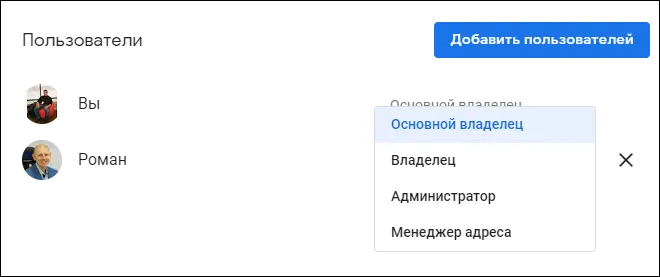
Рекомендации по продвижению аккаунта в Google Мой Бизнес
6 советов, которые помогут эффективно использовать сервис и привлекать больше дополнительного трафика:
1. Заполняйте карточку по максимуму
Старайтесь не оставлять пустые поля в в интерфейсе. Думайте о клиентах – указывайте информацию, которая может им пригодиться. Так вы привлечете и их внимание, и Google. Карточки, которые не заполнены на сто процентов, поисковая система ранжирует хуже – учитывайте это.
2. Наполняйте профиль фотографиями и видео
Благодаря этому, карточка будет выглядеть привлекательно и актуально. Покажите клиентам, как выглядите вы и ваш офис – это повысит их доверие к вам.
3. Следите за актуальностью информации
Чтобы не потерять потенциальных клиентов, вовремя обновляйте номера телефонов, адрес компании, адрес сайта и другие данные, если они изменились. Не забывайте указывать изменения в графике работы.
4. Отвечайте на негативные отзывы
Не стоит обращать внимание только на положительные отзывы, обязательно работайте с отрицательными.
Узнайте, почему клиент остался недоволен – покажите свой профессионализм. А может вас подставили и отзыв неправдивый? Докапывайтесь до сути. Иногда недовольных клиентов можно превратить в постоянных благодарных покупателей, поэтому не упускайте такую возможность.
5. Ведите рубрику «Вопрос-ответ»
Если вы пока не получали вопросы пользователей, задайте их из других аккаунтов. Используйте этот блок как раздел «Частые вопросы»: предвосхитите возражения клиентов. Сможете сэкономить и свое время, и время пользователей.
6. Не нарушайте правила
Не спамьте в карточке, не перенасыщайте ее ключевыми словами и водой. Указывайте те направления, которыми занимаетесь.
Игнорирование этого правила не принесет пользы, а только ухудшит поведенческие показатели. А следовательно, и отношение поисковой системы к вам.
Google Мой Бизнес — полезный инструмент для продвижения компании в поисковой системе. Если хотите узнавать о других нетривиальных способах продвижения, подписывайтесь на блог и Телеграм.
-
Доверьте продвижение своего сайта в поисковых системах профессионалам – оставляйте заявку. Наши менеджеры свяжутся с вами в течение часа.
Что дает подтверждение владельцам организации?
1. Возможность редактировать специальный сниппет. В отличие от возможности редактирования данных об организации, которая доступна всем, редактирование специального сниппета доступно только владельцам, подтвердившим права на организацию в Google мой бизнес или Google картах.
2. Модерация изменений, внесенных подтвержденным владельцем, происходит быстрее.
Если вы подтвердили права на управления сайтом организации в Google мой бизнес, проходить повторное подтверждение не нужно.
СОДЕРЖАНИЕ
Подтверждение google мой бизнес, подтверждение прав на организацию
У вас собственная организация и вы хотите подтвердить в Google картах права на неё? Это можно выполнить в сервисе GMB (Гугл Мой Бизнес).
Конверсия у Google Maps довольно высока. Чаще всего пользователи в картах ищут организацию по требуемому профилю. Она может находиться рядом либо в заданной местности. По статистическим данным около 25% заинтересовавшихся организацией на гугл-картах в результате её посещают.
Подтвердив права на представительство, можно отвечать на отзывы посетителей вашей организации от лица собственника компании, изменять информацию о ней. К таким изменениям относятся: внесение нового адреса после переезда, выставление графиков работы компании, получение вопросов от покупателей и возможность ответов на них.
Подтверждение права собственности на компанию в Google Мой Бизнес
Порядок верификации в Google Мой Бизнес
Обращаем внимание, что филиал организации можно создать без ведома её владельца! Поэтому рекомендовано провести проверку на присутствие компании по вашему адресу. Для начала находим организацию по названию в гугл картах, и нажимаем на кнопку «Я владеле организации»
Возможно несколько вариантов развития ситуации: в Google Мой Бизнес
- Подтверждение вами права на уже созданный филиал организации
- Вами создаётся представительство собственной компании лично
- Добавление не фактического адреса для привлечения переходов на сайт
Порядок проведения подтверждения организации не меняется в зависимости от выбора варианта!
Чтобы разместить компанию в GMB, вначале необходимо подтверждение в профиле Google, что вы владелец. Для этого потребуется:
- электронная почта, созданная на платформе Google
- доступ к телефонному номеру, который указан в профиле
- адрес обычного почтового ящика
Процедура подтверждения компании в вашем профиле Google Мой Бизнес
- Открываете в Google свою почту. В том месте, где расположена иконка с вашей аватаркой, кликаете на квадрат из 9 точек с приложениями Google и ищите раздел «Мой Бизнес».
Выбираете поле «Добавить адрес». Далее проследуйте указаниям инструкции.
Между уже созданным филиалом и подтверждением права собственности на создаваемый сейчас, есть различие. Компанию понадобится или отыскать из предложенного списка, или вручную внести. Следуйте указаниям, где понятным языком расписаны шаги: заполните пункты с наименованием организации, областью бизнеса, фактическим адресом и т.д.
Последующий, часто очень затяжной, шаг при подтверждении собственности, это получение кода. Получить код в GMB можно разными вариантами. Они есть на этом изображении:
Варианты получения проверочного кода от Google
При добавлении профиля либо подтверждении права собственности на компанию, указывается способ проверки. Для части компаний проверка проводится только при помощи почтовой открытки. Рассмотрим все возможные варианты проверки и получения кода.
- Звонок по указанному телефонному номеру. Выполняется звонок роботом. Вам будет предложено прослушать код, а потом его ввести в соответствующее поле
- Ожидание письма с кодом на указанную электронную почту
- Ожидание письма с кодом на указанную корпоративную почту
- Получение кода на почтовой открытке в обычном почтовом ящике. В 90% случаях этот вариант бывает единственным шансом получить код
- SMS-сообщение. Код приходит в «Сообщения» на указанный телефон
- Доверенный представитель Google. Подтвердить существование вашей компании поможет доверенный представитель. За определённый гонорар он в течение 2-3 дней сможет подтвердить в GMB вашу компанию. Для поиска такого представителя в своём регионе воспользуйтесь поисковыми системами
- Видео подтверждение присутствия организации
При добавлении организации в GMB, многие владельцы сталкиваются с длительным ожиданием кода. Да, это большой минус в процедуре подтверждения, но иного варианта, чем перечисленные выше возможности получить код, нет.
Получили код? Отлично, вводите его в соответствующее поле и начинайте прорабатывать ваш филиал, заполняя информацию о нём.
Но часто собственникам организаций не приходит код на выбранный вариант проверки. Тогда единственно возможным вариантом подтверждения вашей компании становится обычная почта либо доверенный представитель Google.
Нет смысла писать гневные сообщения в техническую поддержку, так как изменить метод получения кода после отправленной заявки не представляется возможным. Как заверяют сотрудники технической поддержки, вариант подтверждения выбирается автоматически.
Через несколько дней вами будет получен доступ к собственной компании. Да, это сложно и ожидание долгое! Но добавление вашей компании в Google Мой Бизнес того стоит. Ведь Карты Google всегда располагаются в первых позициях поиска, и их каждый день просматривают миллионы пользователей. Поэтому в Google Maps надо иметь положительную репутацию.
В случае возникновения сложностей с верификацией или добавления отметок в Google карты, можете писать на прямую, постараюсь помочь
В Гугл мой бизнес реально получить код подтверждения?
Пытаюсь залить компанию в гугл мой бизнес для отображения на картах.
Три метода подтверждения — почта, электронка, телефон. Последние два варианта нельзя просто использовать… почта по умолчанию. Письмо с кодом идет на почту 26 дней. Варианта его получить нет. Телефона поддержки я не нашла. Что делать?
-
Вопрос заданболее трёх лет назад
-
6501 просмотр
Пригласить эксперта
Александр, каким образом вы помогаете?
есть опыт в Гугл мой бизнес в подтверждении, если еще актуально могу подсказать что знаю.
Яна, доброго вечера!
Откройте раздел справка. На страничке Вашей организации нажмите кнопку «меню», она в левом верхнем углу, далее используйте форму «Нужна дополнительная помощь».
Можно запросить обратный звонок, тех. поддержка отвечает достаточно оперативно.
мы получили письмо из Англии с кодом подтверждения примерно за 10 дней
Мы помогаем в ряде случаев с этой проблемой.
Если компания не противоречит правилам Гугл, то можем подтвердить аккаунт в Гугл Мой Бизнес за 2 дня.
Справляемся даже с безнадежными случаями.
На днях подтвердился через видео подтверждение, заняло около 10 минут.
Но этому предшествовало полтора месяца общения с роботами разными и экспертами с шаблонными ответами, и вдруг после очередного вопроса в экспертном комьюнити мне пришло письмо с намерениями помощи в подтверждении организации.
-
Показать ещё
Загружается…
24 мар. 2023, в 16:28
40000 руб./за проект
24 мар. 2023, в 16:23
7000 руб./за проект
24 мар. 2023, в 16:19
1000 руб./за проект
Минуточку внимания
Для
того, чтобы организация появилась на Google.Картах и можно было
обновлять информацию о ней, а также отвечать на отзывы и сообщения потребуется
добавить ее в Google Мой бизнес.
- Создание аккаунта новой организации;
- Подтверждение прав;
- Возможности использования и оптимизации;
- Для чего это нужно.
Создание аккаунта новой организации в Google Мой
бизнес
Для регистрации потребуется перейти на сайт https://www.google.com/intl/ru_ru/business/, после чего нажать на кнопку «Войти» и вводим данные от своего Гугл аккаунта или создаем новый.
После этого вводим название будущей точки.
Следующим шагом является выбор вида деятельности.
Важно! При вводе части названия вида деятельности, система
сама подскажет подходящий и доступный вариант.
На этом этапе необходимо выбрать будет ли добавлена организация на Google.Карты, если выбрать «Да». В противном случае это будет компания без физического офиса, аналогично Яндекс.Справочнику.
Далее система подскажет, существует ли данная организация и
при необходимости можно сразу перейти на шаг подтверждения прав. Если
подходящих вариантов нет, то необходимо кликнуть на «Это не моя компания» и
идти дальше.
Если точка выполняет доставку или обслуживает большую
территорию, то можно указать это еще на стадии создания.
Важным моментом является указание актуальной контактной
информации, куда входит:
- Контактный номер телефона;
- Адрес сайта.
Важно! Если у организации нет сайт, то можно воспользоваться
бесплатным конструктором Google Сайты, выбрав пункт «Создать бесплатный сайт…».
Чтобы получать уведомления об обновлениях, выбираем «Да», на
следующем этапе.
Все готово, далее потребуется перейти к подтверждению.
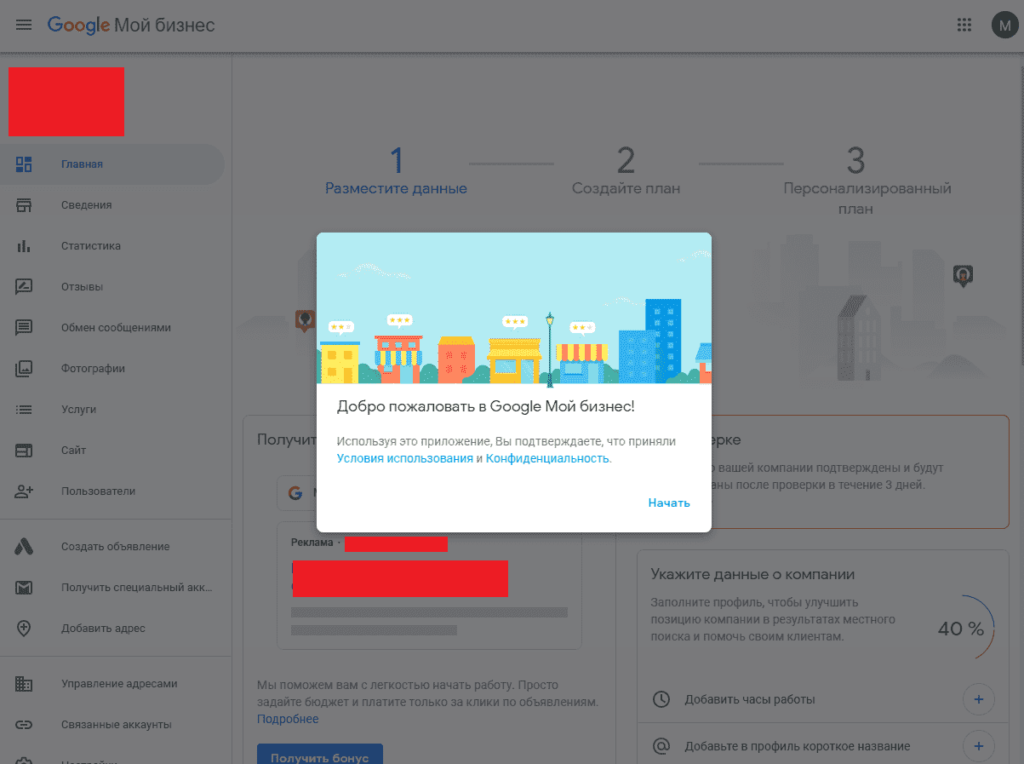
Подтверждение прав на организацию в Google My Business
В Google Мой Бизнес существует 5 способов подтверждения организации:
- По почте. В этом случае на указанный адрес будет отправлено письмо с кодом. После получения письма понадобиться ввести код и организация будет подтверждена;
Важно! Письмо будет отправлено почтой, поэтому срок доставки
может занять до 26 дней.
- Подтверждение по телефону. Быстрый способ во время которого будет отправлено голосовое сообщение с шифром (проговаривает робот). После, число вводится в интерфейсе сервиса;
- По электронной почте. На электронный адрес администратора будет отправлено письмо с кодом;
- Мгновенное подтверждение. В этом случае никак действий производить не нужно. Чаще всего доступно, если права на сайт организации были подтверждены в Google Search Console;
- Массовое подтверждение. Аналогично вышестоящему пункту, но сразу для ряда адресов;
Важно! Все способы, за исключением почты, доступны не всем
пользователям и система самостоятельно выбирает возможные способы.
Возможности использования Google Мой бизнес
После того как точка будет создана потребуется заполнить
следующие данные:
Сведения об организации
- Сюда включаются. Территория обслуживания;
- Режим работы;
- Измененный график. Представляет собой изменения
в режиме работы во время праздников или знаменательных событий; - Информация о компании. Небольшое описание до 750
символов; - Дата открытия. Поможет потенциальным клиентам
узнать, насколько давно компания представлена на рынке.
Данные филиала
Раздел предназначен для тех, кто управляем группой точек. В
этой ситуации необходимо заполнить:
- Код филиала. Уникальный идентификатор;
- Ярлыки;
- Номер телефона для расширения. Необходимо для
расширения «Адреса» в Google Ads.
Фотографии
В зависимости от типа картинки она может быть:
- Логотип;
- Обложка;
- Интерьер;
- Фасад;
- Рядом с работой;
- Коллектив;
- Видео.
Услуги
В случае если организация сменила вид деятельности, то можно
поменять его в Google Мой бизнес в данном разделе.
Обмен сообщениями
Отправлять сообщения пользователям можно лишь в мобильном
приложении (доступно для Android и iOS).
Отзывы
Помогают получить обратную связь от пользователей и при
необходимости ответить на имеющийся вопрос.
Пользователи
Вкладка с доступами, где можно увидеть:
- Действующих администраторов точки;
- Добавить/удалить пользователя.
Сайт
Предоставляет возможность бесплатно создать лендинг для
компании. Представляет собой сервис Google.
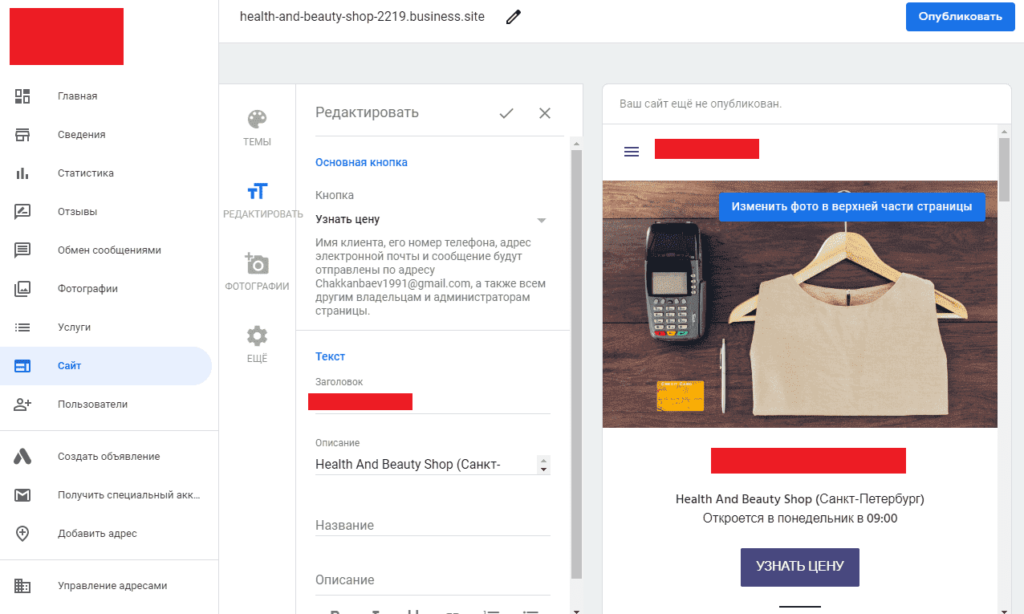
Для чего это нужно?
Появление офлайн-точки на Google картах.
Возможность привязать аккаунт к Google Ads и добавить расширение «Адреса» в поисковые объявления.
При дополнительной связи с Аналитикой получение данных об каналах и источниках, позволивших привести пользователя в магазин.
При подключении Google Merchant Center и его интеграции с сервисом становится возможным запуск Рекламы Местного ассортимента.
Здравствуйте!
Google Мой Бизнес — это бесплатный сервис, который помогает увеличить число потенциальных клиентов.
После регистрации в сервисе, ваша организация будет отображаться на картах, в Google+ и в поиске, когда пользователи введут релевантный запрос. Кроме того, можно будет привязать контактную информацию к объявлениям в Google Ads.
Сервис покажет потенциальным покупателям адреса ваших офисов на карте, ссылку на сайт, контактный телефон и отзывы, а также поможет проложить маршрут.
С помощью сервиса вы повысите лояльность потенциальных покупателей. Клиенты, видя адреса магазинов, контактные телефоны и адрес сайта, убедятся в том, что компания реально существует, поэтому будут охотнее совершать покупки онлайн. Если вы продаёте товары или услуги офлайн, потенциальные покупатели смогут быстро найти точки продаж, благодаря инструменту построения маршрута на карте.
Помимо этого, сервис поможет продвинуть сайт компании в поиске Google. Контактная информация организации отображается на картах, которые размещаются в зоне максимальной концентрации внимания пользователя, когда он вводит поисковый запрос.
При ранжировании компаний в списке учитывается не только полнота предоставленной информации, но и количество отзывов. Чем их больше, тем выше будет позиция вашей организации.
Google Мой Бизнес станет и дополнительной площадкой для общения с потенциальными или действующими клиентами. Вы сможете публиковать записи и фотографии, рассказывая о новых услугах и акциях, а у покупателей появится возможность оставлять отзывы. Отзывы клиентов можно комментировать, максимально быстро отрабатывая негатив.
У сервиса Google Мой Бизнес реализована как десктопная, так и мобильная версии. Последняя будет удобна предпринимателям, которые ценят своё время и хотят всегда быть в курсе событий. У мобильной версии полноценный функционал — со смартфона вы так же сможете публиковать новые фотографии и записи, отвечать на отзывы клиентов, обновлять информацию о компании. Единственное ограничение — на данный момент в мобильном приложении нельзя удалить страницу организации или изменить её владельца.
Регистрация и вход в личный кабинет Google Мой Бизнес
Чтобы зарегистрировать компанию, зайдите на сайт сервиса и кликните по кнопке «Начать».
В открывшемся окне введите название компании, изучите Политику конфиденциальности и Условия использования.
На следующем шаге укажите точный адрес вашей компании — страну, регион, город и индекс. Если у вас несколько филиалов, введите адрес головного офиса, а остальные — добавьте позже.
Поставьте галочку в соответствующей строке, если вы занимаетесь доставкой товаров или оказывает услуги клиентам на выезде.
Отметить этот пункт нужно и предпринимателям, которые оказывают услуги удалённо. Например, настраивают контекстную рекламу, не встречаясь с заказчиком в офисе, или дают консультации по Skype. Если у вас нет точки продаж в офлайне, поставьте ещё одну галочку у пункта «Скрыть мой адрес (это не магазин)». В таком случае потенциальные клиенты будут видеть только регион.
Определите территорию обслуживания, задав радиус.
Или указав конкретные населённые пункты или регионы списком.
На следующем шаге укажите вид деятельности. Его можно будет поменять после регистрации.
Введите контактные данные — номер телефона и адрес сайта. Если у вас пока нет сайта компании, вы можете бесплатно создать его с помощью сервиса.
На следующем шаге согласитесь или откажитесь от получения рекомендаций сервиса.
Регистрация завершена. Осталось лишь подтвердить данные аккаунта удобным способом.
Подтверждение данных
Подтвердить сведения об организации в сервисе можно тремя способами — реальным письмом по почте, телефонным звонком робота и с помощью Google Search Console. Чаще всего сервис предлагает подтверждение физическим письмом. На доставку уходит до 25–26 дней, но если вы укажете контактное лицо, письмо придёт быстрее — примерно через две недели.
В письме вы найдёте пятизначный код, который нужно будет указать в личном кабинете, кликнув по «Ввести код подтверждения» в разделе «Адреса».
Другие способы подтверждения аккаунта — телефонным звонком или посредством Google Search Console — доступны не для всех видов бизнесов. Если этих способов не оказалось в списке, значит придётся дожидаться письма от Google.
Заполнение профиля компании
Вы можете зайти в личный кабинет сразу после регистрации в сервисе. Однако некоторые разделы — «Статистика», «Отзывы» и «Фотографии» — будут недоступны, пока вы не подтвердите данные.
После регистрации владельцы компаний могут указать график и часы работы, создать краткое описание. Делается это прямо в главном меню аккаунта — достаточно кликнуть по интересующему разделу и добавить информацию.
Часы работы я уже указала, поэтому этот пункт не отображается в списке, а профиль заполнен на 65% вместо 50%. Чтобы добавить дополнительную информацию, кликните по иконке с плюсом у нужного пункта.
В описании компании старайтесь не дублировать информацию. Помните, что график и рабочие часы, адрес сайта и офиса отображаются рядом с названием в карточке. Лучше расскажите клиентам об особенностях вашего заведения и долгосрочных акциях.
Всю информацию об организации можно указать в разделе «Сведения», который находится в меню слева.
Здесь вы можете не только изменить основные данные аккаунта — адрес, телефон, URL сайта, — но и указать список оказываемых услуг, дату открытия офиса, добавить фотографии.
Если вам нужен сайт, вы сможете бесплатно создать его в разделе «Веб-сайт».
Конструктор позволяет менять дизайн, надписи на кнопках с призывом к действию, заголовки, подзаголовки и описание, добавлять фотографии. Когда сайт будет готов, кликните по кнопке «Опубликовать», чтобы он стал виден потенциальным покупателям.
Есть и ещё два раздела, которые пригодятся владельцам бизнеса — «Пользователи» и «Создать объявления». В первом вы можете добавить представителей компании, определяя их роли, а во втором — запускать рекламные кампании с помощью AdWords Express. Но с особенностями этих инструментов лучше разбираться после того, как вы подтвердите данные аккаунта.
Добавление филиала компании в Гугл Мой Бизнес
В сервисе вы можете указать несколько филиалов или офисов вашей организации. Для этого в личном кабинете кликните по пункту «Добавить филиал» в меню слева.
Вам придётся так же ввести название компании, выбрав её в списке, добавить точный адрес, индекс, указать вид деятельности и контактную информацию — телефон, адрес сайта.
Информация отобразится в разделе «Сведения» вашего аккаунта. Указать адрес других офисов можно и в разделе «Адреса», кликнув по кнопке «Добавить адрес».
Google не рекомендует добавлять филиалы до тех пор, пока вы не подтвердите данные аккаунта. Сведения в профиле периодически проверяются, поэтому любые изменения и дополнения могут обернуться блокировкой аккаунта. После этого придётся объясняться с Google, подавая запрос на восстановление данных.
Google Мой Бизнес станет дополнительным инструментом для привлечения потенциальных покупателей и отстройки от конкурентов. Зарегистрируйте компанию в сервисе, чтобы на практике убедиться в положительном эффекте.
До скорых встреч, друзья!